
Betriebsanleitung
LCD/TFT Monitor Full HD
VMC-27LED, VMC-32LED
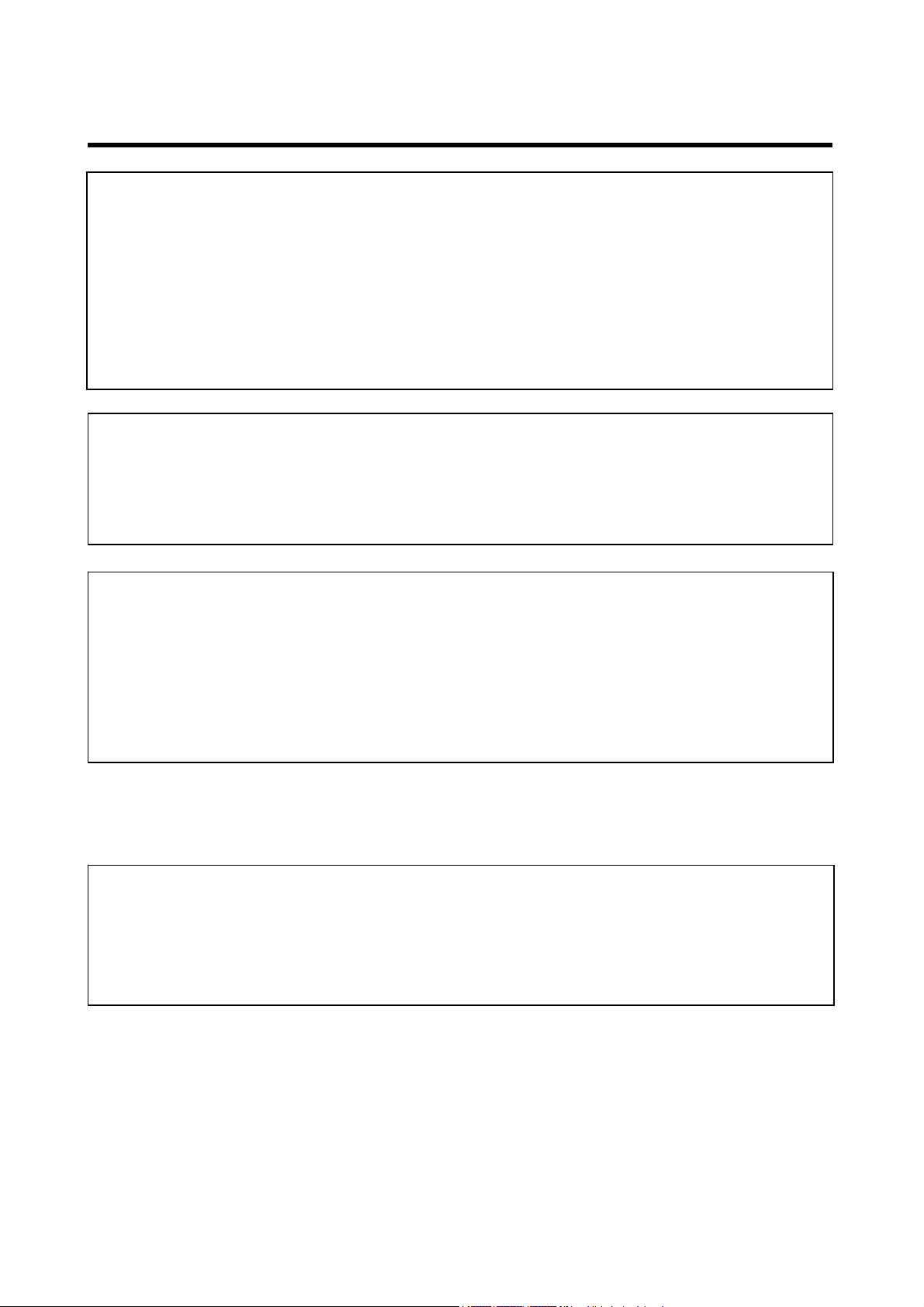
FCC-ZULASSUNGERKLÄRUNG
FCC-INFORMTION : Dieses Gerät wurde getestet und entspricht den Grenzwerten für digitale
Geräte der Klasse A (siehe Abschnitt 15 der FCC-Bestimmungen). Diese Grenzwerte bieten einen
ausreichenden Schutz gegen Interferenzen bei einer Installation in Gewerberäumen.
Das Gerät erzeugt und verwendet hochfrequente Schwingungen und kann sie ausstrahlen.
Wenn es nicht gemäss den Anweisungen des Herstellers aufgestellt und betrieben wird, können
Störungen im Radio-und Fernsehempfang auftreten. Der Einsatz des Geräts in einer häuslichen
Umgebung kann Störungen hervorrufen, die der Benutzer zu eigenen Lasten beheben muss.
VORSICHTSHINWEISE : ÄNDERUNGEN ODER MODIFIKATIONEN; DIE NICHT
AUSDRÜCKLICH VON DER VERANTWORTLICHEN PERSON GENEHMIGT WORDEN SIND;
KÖNNTEN DAS RECHT DES BENUTZERS ZUM BETRIEB DES GERÄTS AUSSCHLIESSEN:
DIESES DIGITALE GERÄT DER KLASSE A ERFÜLLT ALLE ANFORDERUNGEN DER
KANADISCHEN RICHTLINIEN FÜRFUNKSTÖRENDE GERÄTEI. (ICES-003)
CET APPAREIL NUMÉRIQUE DE LA CLASSE A EST CONFORME À LA NORME NMB-003 DU
CANADA.
CE-ZULASSUNGERKLÄRUNG
WARNUNGEN : Bei diesem Gerät handelt es sich um ein Gerät der Klasse A. Dieses Produkt
kann in einer WOHNUMGEBUNG Funkstörungen zur Folgehaben. Der Benutzer muss daher
unter Umständen entsprechende Massnahmen treffen.
2
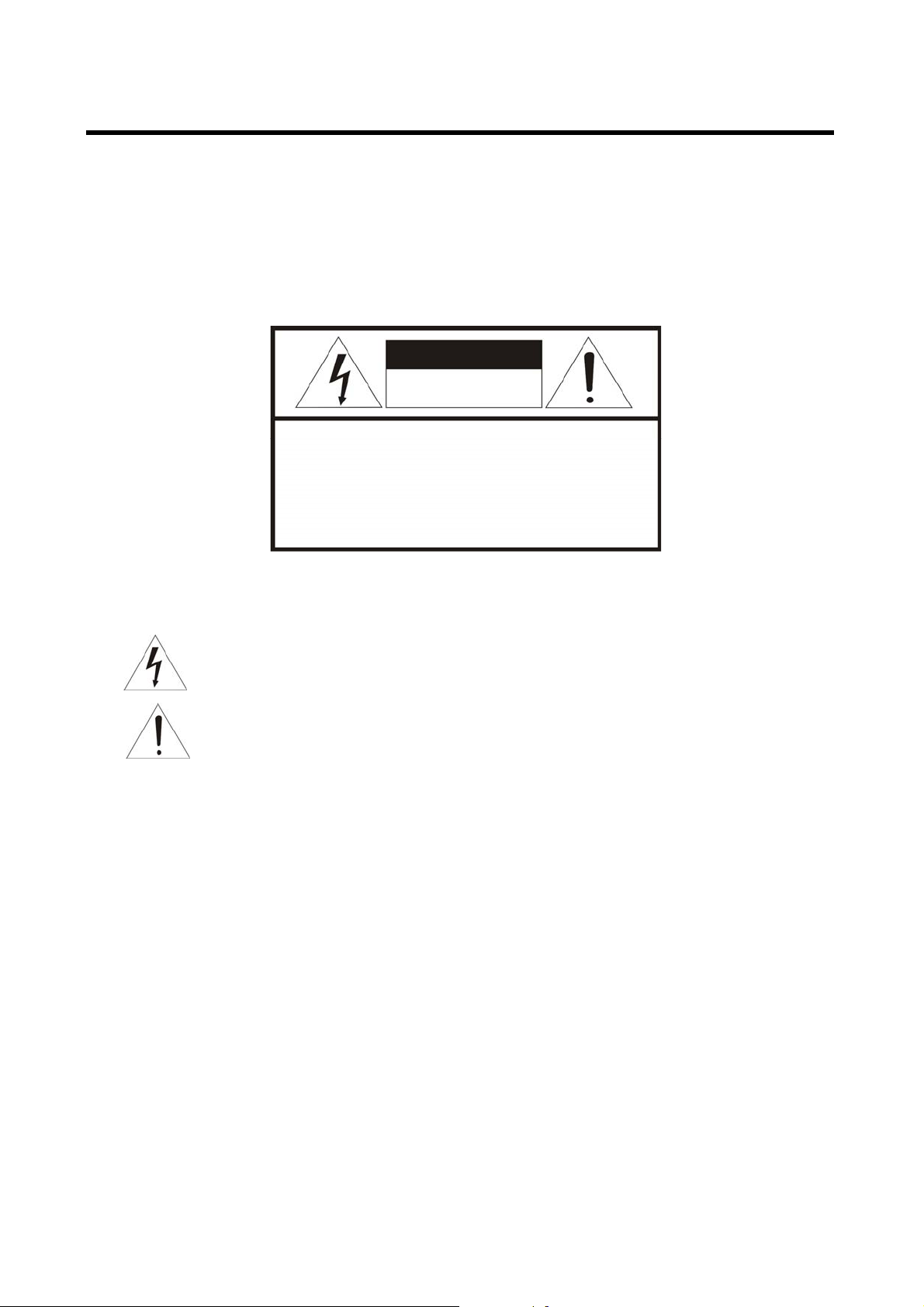
Warnung und Sicherheitshinweise
WARNUNG
UM DAS RISIKO EINES BRANDES ODER STROMSCHLAGES ZU VERRINGERN, DARF DIESES PRODUKT
NICHT REGEN ODER FEUCHTIGKEIT AUSGESETZT WERDEN. STECKEN SIE KEINE
METALLGEGENSTÄNDE DURCH DIE BELÜFTUNGSGITTER.
SICHERHEITSHINWEIS:
SICHERHEITSHINWEIS
ELEKTROSCHOCKGEFAHR
NICHT ÖFFNEN
SICHERHEITSHINWEIS : ZUR VERMEIDUNG VON
ELEKTROSCHOCKGEFAHR NIEMALS
DIE VORDERE ODER HINTERE ABDECKUNG ABNEHMEN.
IM INNERN BEFINDEN SICH KEINE DURCH DEN BENUTZER ZU
WARTENDEN TEILE.
LASSEN SIE WARTUNGSARBEITEN NUR DURCH QUALIFIZIERTES
PERSONAL DURCHFÜHREN.
ERKLÄRUNG DER GRAFISCHEN SYMBOLE
Das Symbol „BlitzmitPfeilspitze“ in einem gleichseitigen Dreieck warnt den Benutzer vor
freiliegenden, Spannung führenden Teilen innerhalb des Gehäuses, bei deren Berührung die
Gefahr eines elektrischen Schlags besteht.
Das Ausrufungszeichen in einem gleichseitigen Dreieck weist den Benutzer auf wichtige Betriebsund Wartungsanweisungen in der dem Gerät beiliegenden Dokumentation hin.
VORSICHTSMAßNAHMEN
Sicherheit : Sollte irgendeine Flüsssigkeit oder anderes festes Objekt in das Gehäuse hineinfallen, entfernen Sie
den Stecker des Geräts und lassen Sie es durch qualifiziertes Fachpersonal prüfen bevor Sie es weiterbenutzen.
Entfernen Sie den Stecker des Geräts falls es einige Tage oder länger nicht benutzt werden soll.
Um das Stromkabel zu entfernen, ziehen Sie es immer am Stecker heraus. Ziehen Sie nie das Kabel selbst.
Sorgen Sie für eine ausreichende Belüftung, um einen internen Hitzestau zu vermeiden.
Stellen Sie das Gerät nicht auf Oberflächen (Teppiche, Decken u.s.w.) oder in die Nähe von Materialien (Gardinen,
Vorhängen), die Belüftungsöffnungen blockieren könnten.
Installation : Installieren Sie das Gerät weder an einem sehr heißem oder feuchtem Ort noch an einem
Ort dem viel Staub oder mechanischer Vibration ausgesetzt ist.
Das Gerät ist nicht wasserdicht. Wasser oder Regen könnten das Gerät beschädigen.
Reinigung : Reinigen Sie das Gerät mit einem leicht feuchten, weichen Tuch.
Verwenden Sie einen milden Haushaltsreiniger.
Verwenden Sie nie Lösungsmittel wie Verdünner oder Benzin, da diese die Oberfläche des Geräts beschädigen
könnten.
3
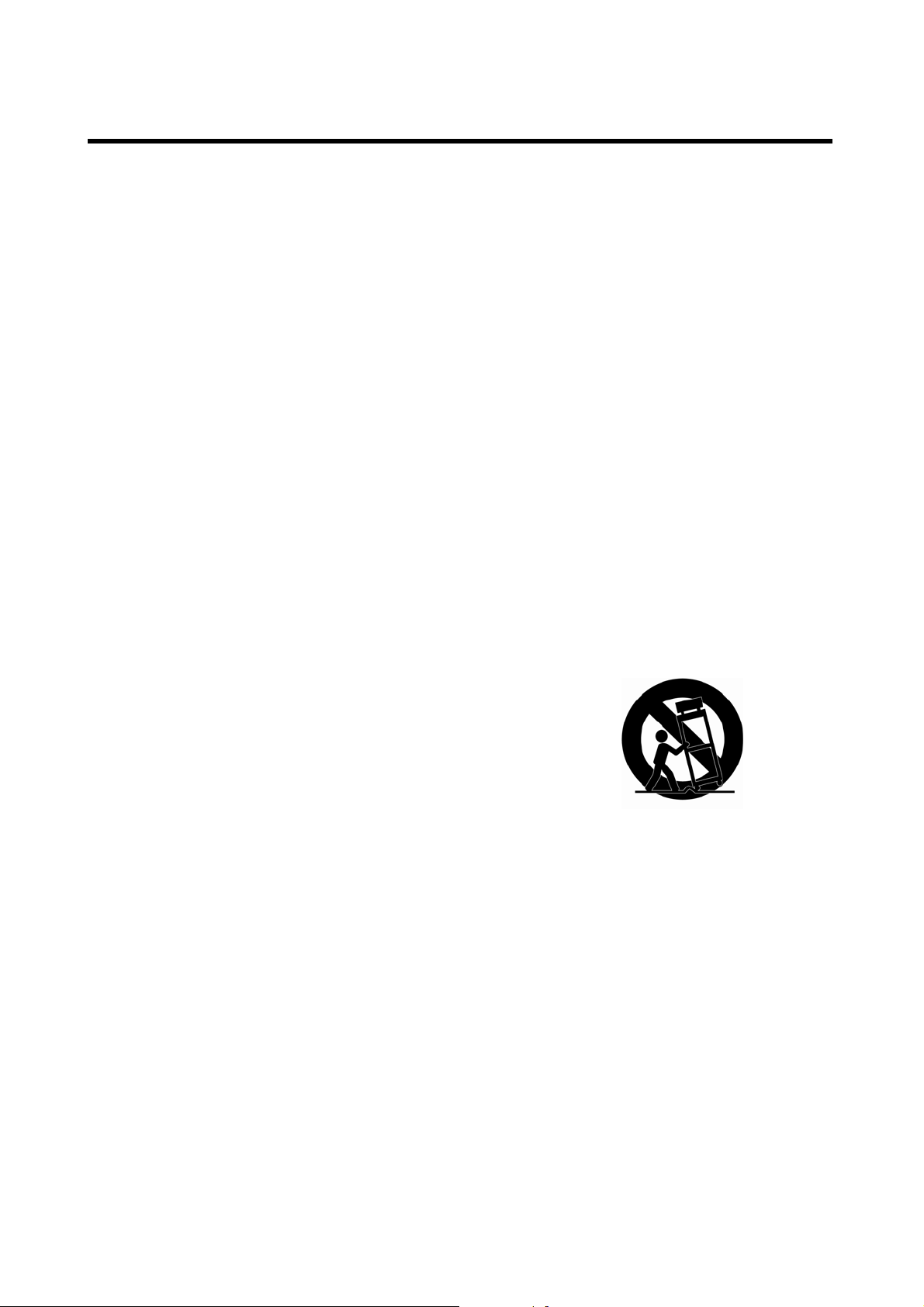
WICHTIGE SICHERHEITSANWEISUNGEN
1. Lesen Sie diese Anweisungen.
2. Bewahren Sie diese Anweisungen auf.
3. Beachten Sie alle Warnungen.
4. Befolgen Sie alle Anweisungen.
5. Dieses Gerät darf nicht in der Nähe von Wasser betrieben werden.
6. Das Gerät darf nur mit einem trockenen Tuch gereinigt werden.
7. Blockieren Sie keine der Belüftungsöffnungen. Nehmen Sie die Installation gemäß den
Herstelleranweisungen vor.
8. Installieren Sie das Gerät nicht in der Nähe von Wärmequellen, wie Heizkörpern, Heizregistern, Öfen
oder anderen Wärme ausstrahlenden Geräten (einschließlich Verstärkern).
9. Der Sicherheitsmechanismus des polarisierten oder geerdeten Steckers darf nicht
umgangen werden.
Ein polarisierter Stecker hat zwei Kontakte, wobei einer breiter ist als der andere.
Ein geerdeter Stecker hat zwei Kontakte und einen dritten, welcher der Erdung dient. Der breite
Kontakt oder der Erdungsanschluss dienen Ihrer Sicherheit. Sollte der im Lieferumfang enthaltene
Stecker nicht in Ihre Steckdose passen, wenden Sie sich bitte an einen Techniker, um den obsoleten
Ausgang austauschen zu lassen.
10. Sorgen Sie dafür, dass niemand auf das Netzkabel treten kann. Schützen Sie das Netzkabel davor,
beschädigt zu werden, insbesondere an den Anschlussstellen und dort, wo das Kabel aus dem Gerät
kommt.
11. Verwenden Sie ausschließlich Zubehörteile, die vom Hersteller genehmigt wurden.
12. Verwenden Sie ausschließlich Wagen, Halterung, Stativ, Tische,
die vom Hersteller empfohlen oder mit dem Gerät verkauft werden.
Kommt ein Wagen zum Einsatz, darf die Einheit aus
Wagen und Gerät nur mit Vorsicht bewegt werden, damit
Verletzungen durch ein Umkippen ausgeschlossen sind.
13. Trennen Sie das Gerät bei einem Sturm oder bei
längerer Nichtbenutzung von der Spannungsversorgung.
14. Überlassen Sie alle Reparatur- und Wartungsaufgaben einem qualifizierten
Techniker. Eine Reparatur ist erforderlich, wenn das Gerät beschädigt wurde. Zu den
Beschädigungen, die eine Reparatur erfordern, gehören ein beschädigtes Netzkabel oder ein
beschädigter Netzstecker, das Eindringen von Flüssigkeit oder Feuchtigkeit, ein nicht normaler Betrieb
des Geräts oder wenn das Gerät fallen gelassen wurde.
15. ACHTUNG – DIESE REPARATURANWEISUNGEN RICHTEN SICH AN QUALIFIZIERTE
REPARATURTECHNIKER. ZUR VERMEIDUNG DES RISIKOS EINES STROMSCHLAGES
DÜRFEN SIE NUR DIE REPARATURARBEITEN DURCHFÜHRE N, DIE HIERIN A NGEGEBEN
WERDEN, ES SEI DENN, SIE VERFÜGEN ÜBER DIE ENTSPRECHENDE QUALIFIKATION ZUR
DURCHFÜHRUNG DER WEITERER AUFGABEN.
16. Genügt Klausel 2.5 von IEC60950-1/UL60950-1 oder Zertifizierung/Klas se 2 für Netzgeräte.
4
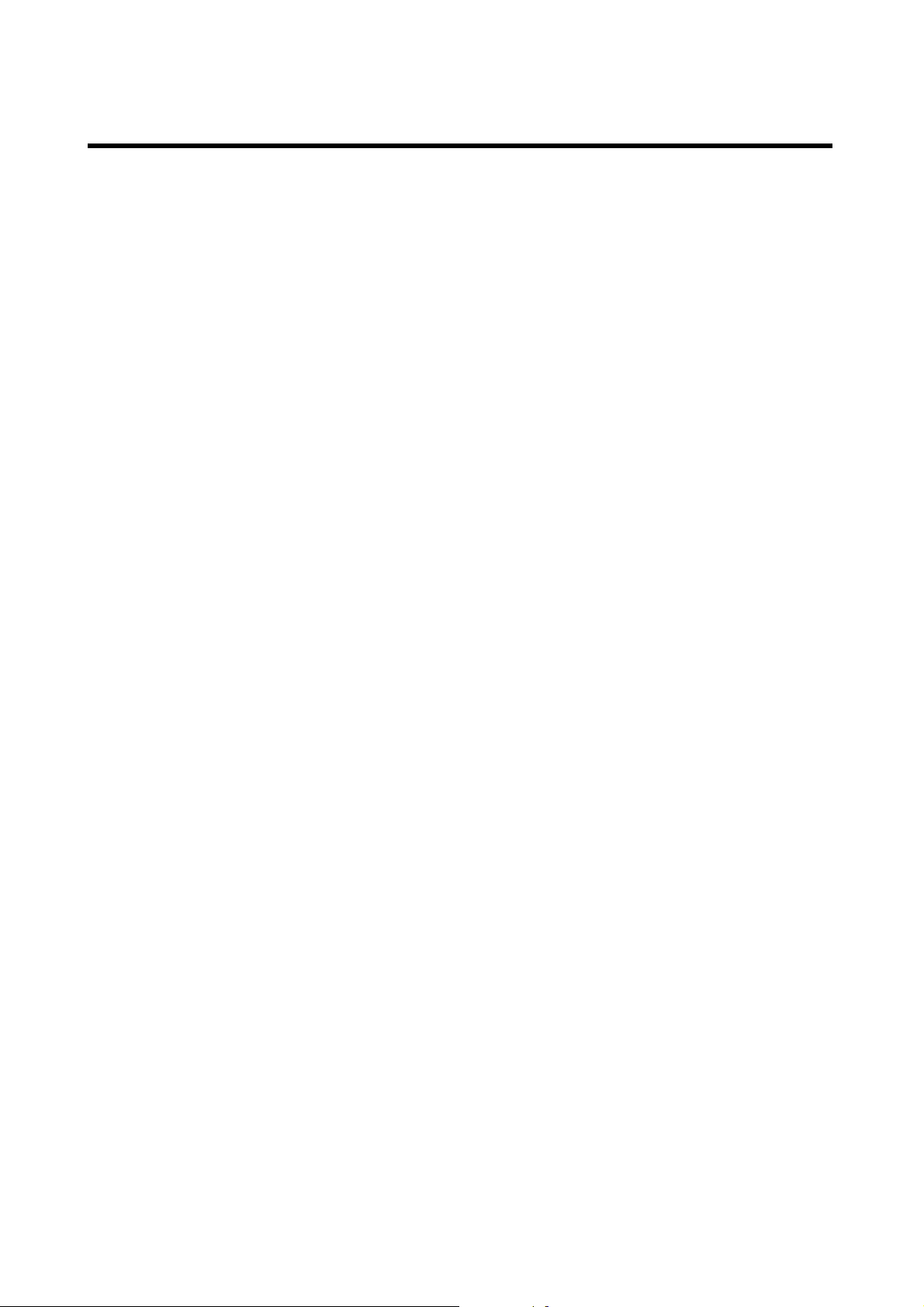
INHALT
1. Merkmale --------------------------------------------------------------------------------------------------------------- 6
2. Bedienungsanweisung--------------------------------------------------------------------------------------------- 7
3. Anschlüsse ------------------------------------------------------------------------------------------------------------ 10
4. Benutzersteuerungen – Menübedienung -------------------------------------------------------------------- 11
4.1. RGB-Modus (und DVR-Modus)-------------------------------------------------------------------------- 11
4.2. CVBS-Modus (und S-Video-Modus) ------------------------------------------------------------------- 14
4.3. HDMI-Modus (und DVI-Modus)-------------------------------------------------------------------------- 15
5. Technische Daten---------------------------------------------------------------------------------------------------- 17
6. FERNBEDIENUNG --------------------------------------------------------------------------------------------------- 19
5
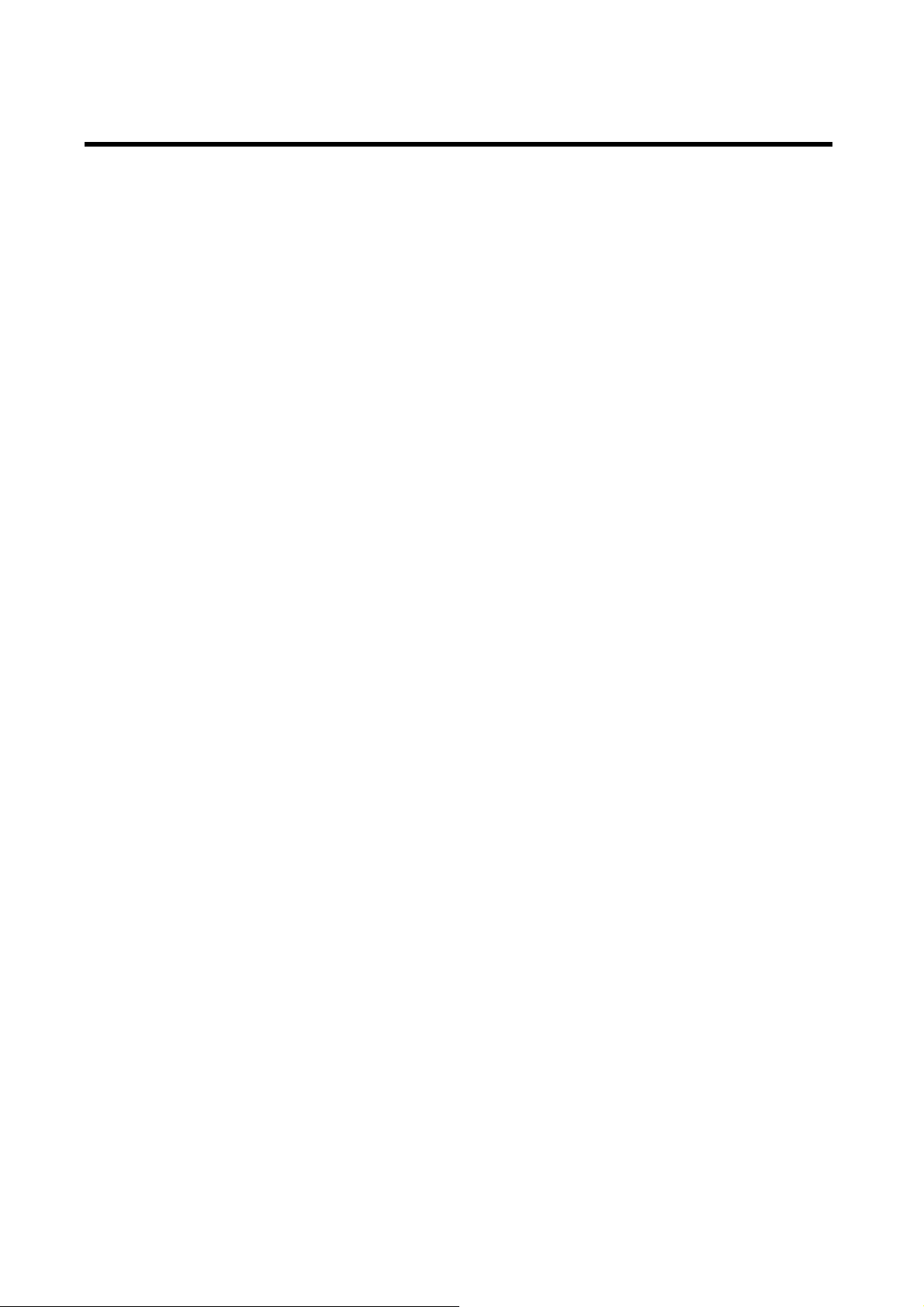
1. Merkmale
• Hochwertiger moderner CCTV-LED-Monitor
• Sehr hohe Auflösung von 650 TVL
• De-Interlace-Technologie vermeidet zitteriges und verschwommenes Bild Progressiver
Scan
• 3D-Kammfilter
• Erstklassige Farbwiedergabe
• Kompatibel mit VESA-Wand- und -Deckenmontage
• Rauschverringerung
• Mehrere Fenster zur Aktivierung der PIP-Funktion. (PIP→PBP 4:3→PBP FULL)
PIP (Haupt-/Untereinheit) Beispiel: CVBS1 / CVBS2, CVBS1 / S-VIDEO, usw.
• Benutzerschnittstelle über bedienerfreundliches Bildschirmmenü
• Energiesparmodus (nur 27 Zoll)
• Mechanismus zum Schutz vor Pixeleinbrennen
• Schmaler Rahmen
6
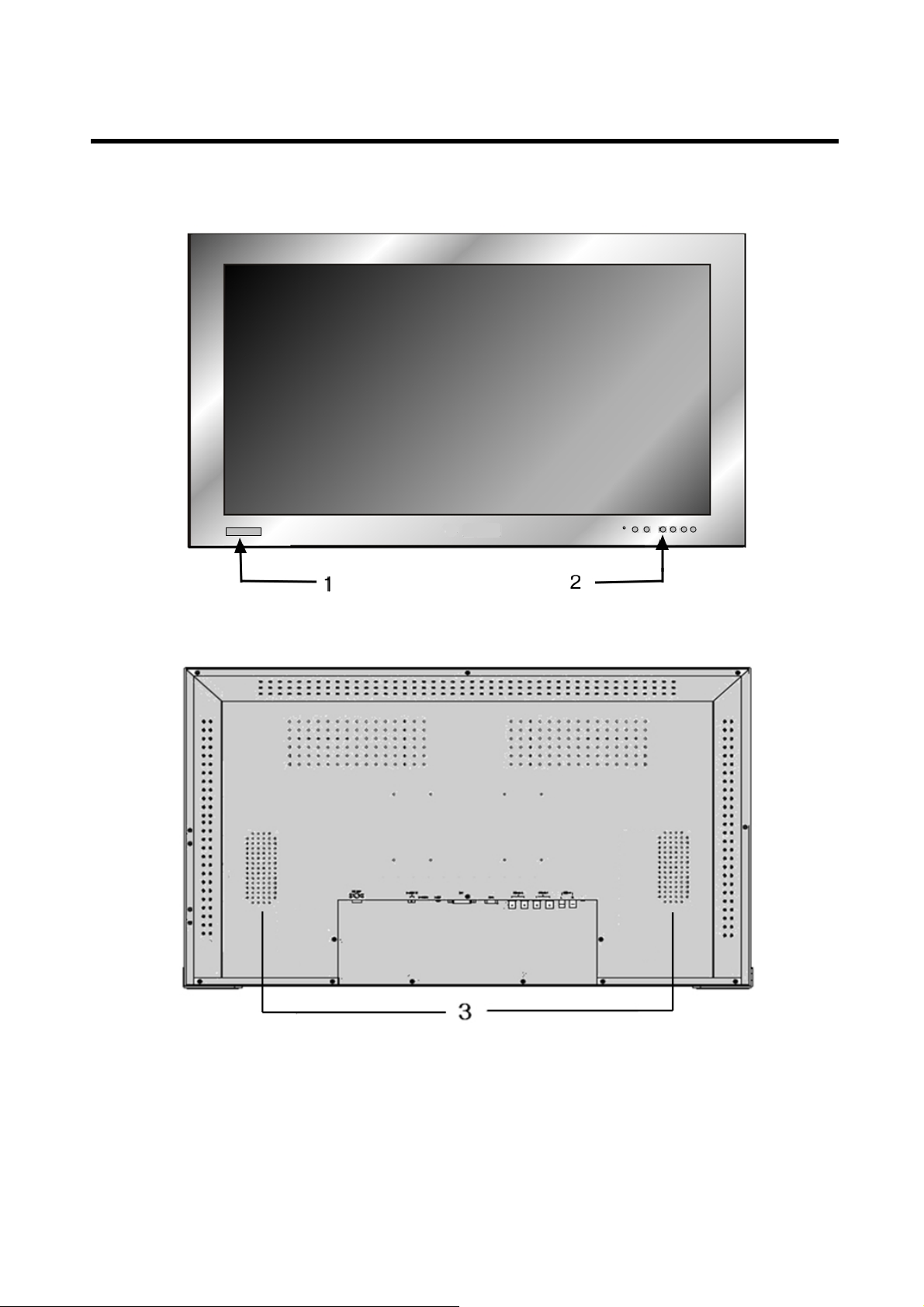
2. Bedienungsanweisung
Vorderseite
Rückseite
1. Infrarotsensor
2. Bedienelemente
3. Lautsprecher
7
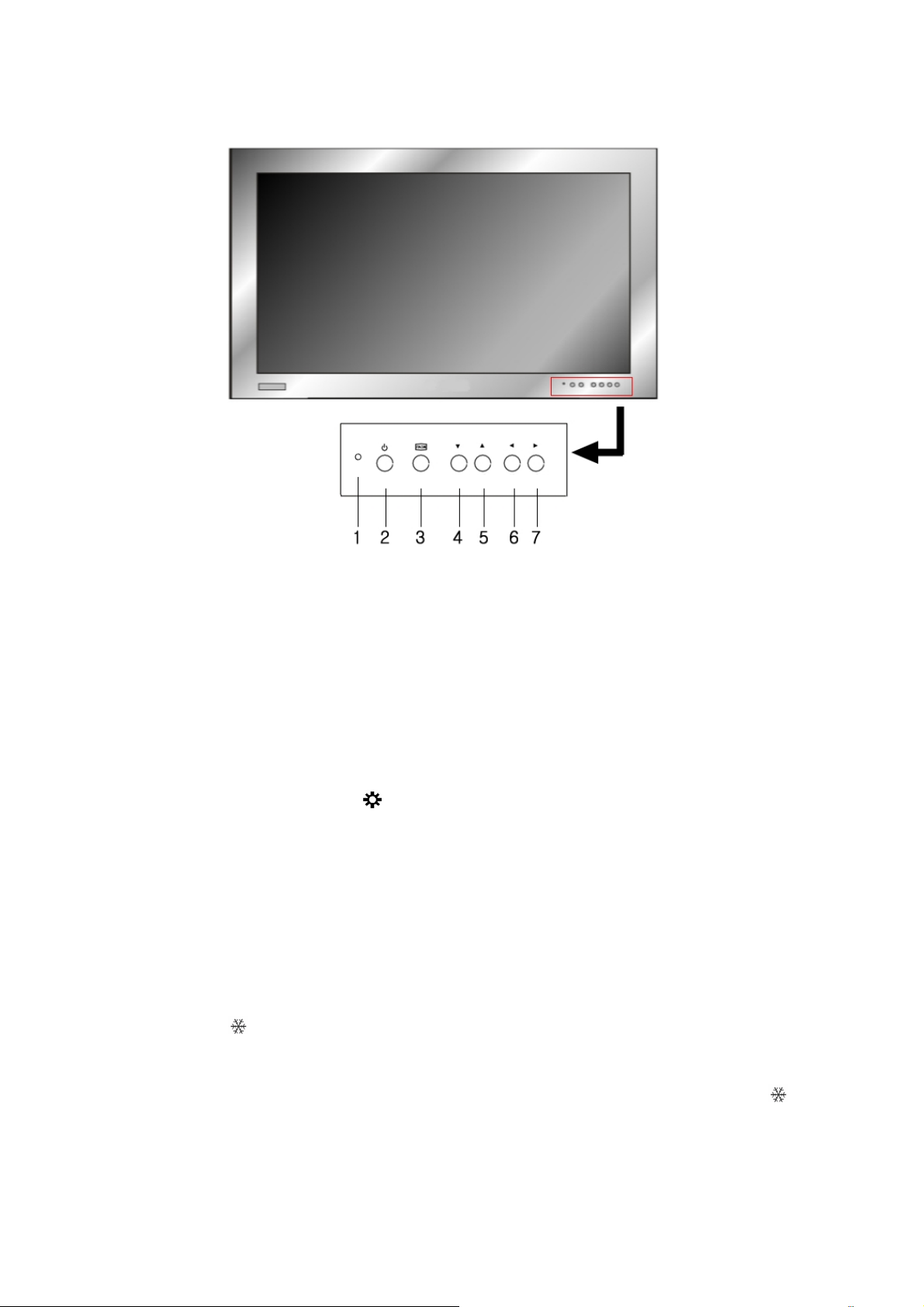
Bedienelemente
1. LED
Eine grüne Anzeige leuchtet auf, wenn das Gerät eingeschaltet ist und ein Eingangssignal empfangen
wird.
Eine grüne Anzeige blinkt, wenn das Gerät eingeschaltet ist und kein Eingangssignal empfangen wird.
Eine rote Anzeige leuchtet auf, wenn das Gerät ausgeschaltet ist.
2. Ein-/Ausschalten
Wird die Spannungsversorgung eingeschaltet, schaltet sich der Monitor ein. Über diese Taste wird der
Monitor ein- und ausgeschaltet.
3. Menu/Exit (Menü/Beenden)
Über diese Taste wird das Menü ein- oder ausgeblendet.
Hierüber werden das Bildschirmmenü und die ausgewählte Funktion beendet.
4. Nach-unten-Taste/Helligkeit (▼/ )
Hierüber bewegt man sich in den Menülisten des Bildschirmmenüs nach unten oder es wird die
Helligkeit verringert.
5. Nach-oben-Taste/Lautstärke (▲/ VOL. )
Hierüber bewegt man sich in den Menülisten des Bildschirmmenüs nach oben oder es wird die
Lautstärke erhöht.
6. Nach-links-Taste/Quelle (◀ / SOURCE )
Bei Auswahl von MENU (Menü) wird der Wert verringert, während über diese Taste im normalen
aktiven Modus (nicht MENU DISPLAY (Menüanzeige)) die Quellen aufgerufen werden.
Wählen Sie „Menu“ (Menü) aus ( CVBS1, CVBS2, SVIDEO, RGB, DVR, DVI, HDMI).
7. ▶ (Auswahl) / (Einfrieren) / AUTO
Über die Taste ▶ wählen Sie aus dem Menü aus. Betätigen Sie dann die Taste und im ausgewählten
Menü wird der Wert erhöht:
Betätigen Sie im CVBS-S-Video-Modus diese Taste, um die Anzeige des Bildes einzufrieren ( ).
Betätigen Sie die Taste FREEZE (Einfrieren) erneut, um das eingefrorene Bild zu verlassen.
Betätigen Sie im RGB-Modus diese Taste, um die Optionen „H/V POS“ (horizontale/vertikale Position),
„H/V SIZE“ (horizontale/vertikale Größe) und „Phase“ automatisch (AUTO) anzupassen.
8
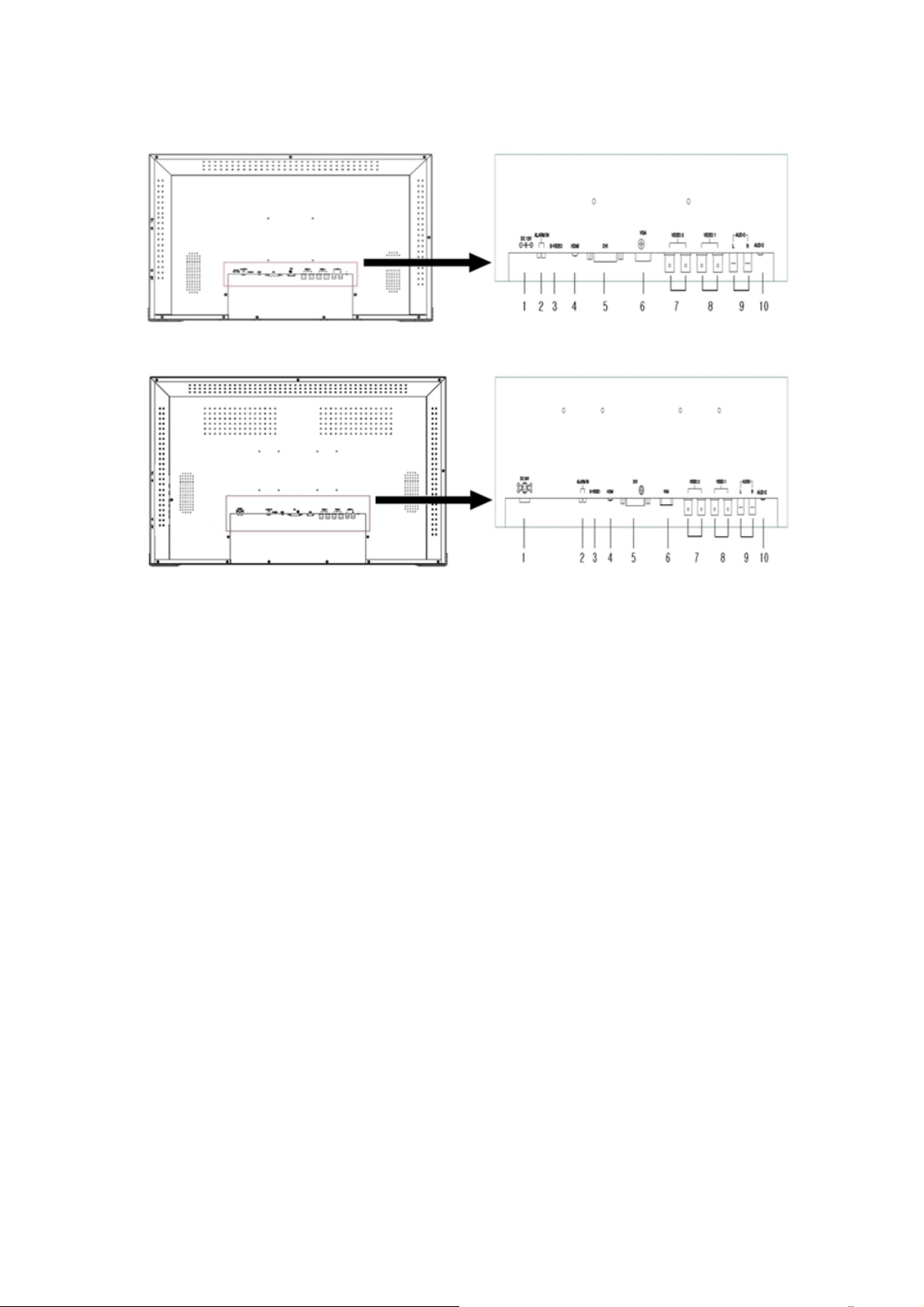
Anschlüsse auf der Rückseite
1. DC-Buchse
2. Alarmeingang
Dies ist der Eingang für die Alarmstufe (max. 5 V Gleichspannung) des Sensors.
3. S-Video-Eingang
Hierüber wird ein S-Video-Signal von einer Kamera oder einem DVR-Rekorder angeschlossen.
4. HDMI-Eingang
5. DVI-Eingang
Hier wird das DVI-Videosignal über das mitgelieferte Videokabel angeschlossen.
6. RGB-Eingang
Hierüber wird der Video-Ausgangsanschluss an Ihrem PC oder DVR-Rekorder angeschlossen.
7. CVBS-Eingang/-Ausgang (CVBS2)
Hierüber wird ein BNC-Videosignal von einer Kamera oder einem DVR-Rekorder angeschlossen.
8. CVBS-Eingang/-Ausgang (CVBS1)
Hierüber wird ein BNC-Video-Signal von einer Kamera oder einem DVR-Rekorder angeschlossen.
9. AUDIO1-Eingang
10. AUDIO2-Eingang
Hierüber wird ein Stereosignal von einem RGB-, DVR-, DVI-Gerät angeschlossen.
27-Zoll-Monitor
32-Zoll-Monitor
Schließen Sie den DC-Stecker auf der Rückseite des Monitors an die Adapterbuchse an.
(27-Zoll-Monitor : 12 V Gleichspannung, 32-Zoll-Monitor : 24 V Gleichspannung)
Hierüber wird ein HDMI-Signal von einem PC, einer Megapixel-Kamera oder einem DVR-Rekorder
angeschlossen.
Hierüber wird das RCA-Audiokabel an die Audio-Ausgangsbuchen von CVBS1, CVBS2, S-Video
angeschlossen.
9
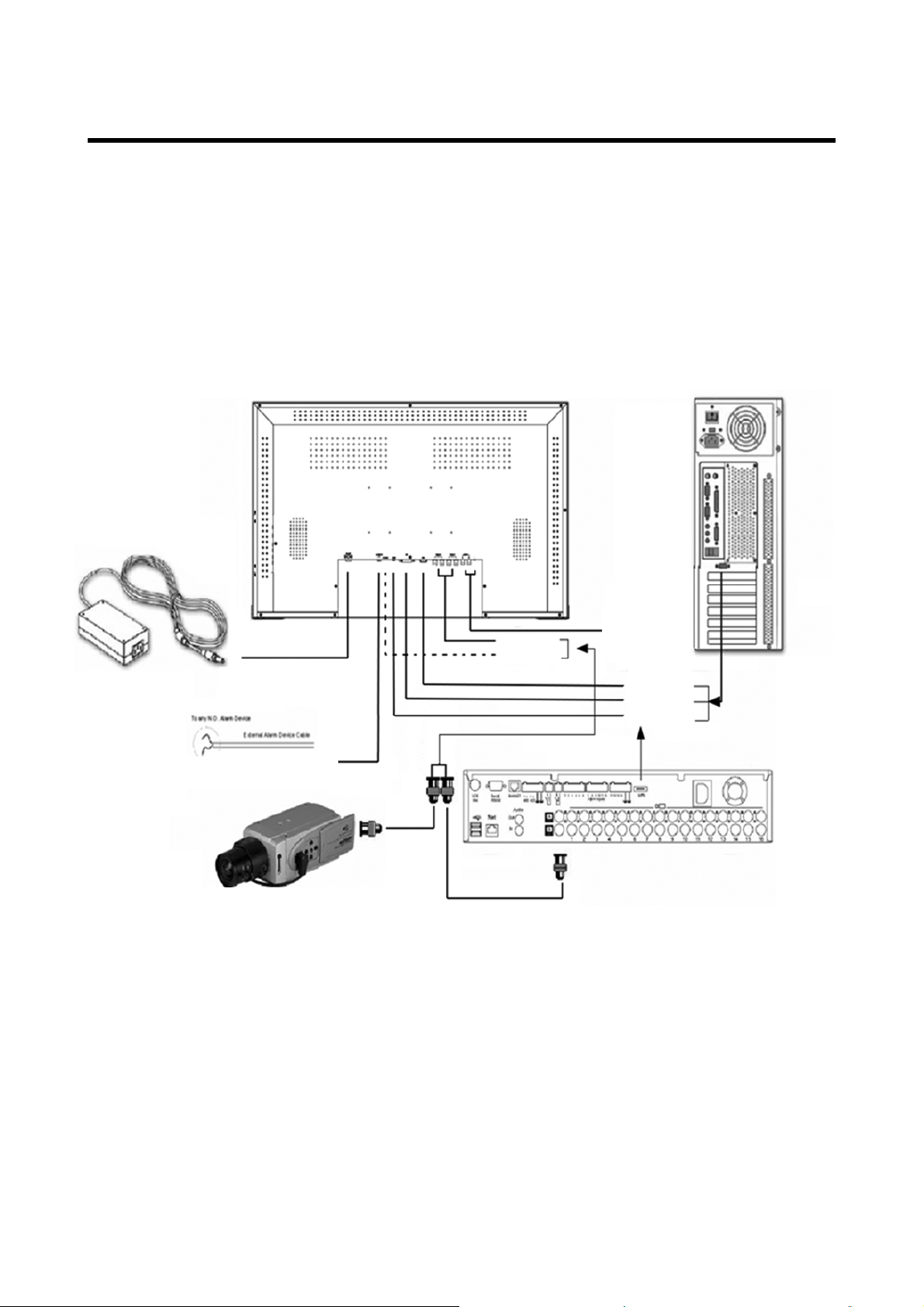
3. Anschlüsse
Um einen normalen Anschluss am Monitor vorzunehmen, schließen Sie ein Kabel von einer Kamera oder
einer anderen Videoquelle an die BNC-Buchsen oder von einem PC an die PC-Buchse auf der Rückseite
des Monitors an.
Für den Eingang kann entweder die linke oder die rechte BNC-Buchse verwendet werden. Die andere
Buchse kann optional an einen anderen Verbraucher mit dem gleichen Signal angeschlossen werden.
Automatischer Abschluss Der Eingangsstromkreis des Monitors schließt das eingehende Kabel
normalerweise mit 75 Ω ab, aber diese BNC-Buchsen weisen einen automatischen Abschluss auf. Werden
die beiden Kabel angeschlossen, wird der interne Abschluss deaktiviert, sodass das Zielgerät den
endgültigen Abschluss liefert.
Diese Anordnung wird speziell für Y/C-(S-Video-)Buchsen bereitgestellt.
DC-Adapter
ALARMEINGANG
Kamera oder andere Videoquelle
* Im Lieferumfang enthalten
LED-Monitor
Netzteil/Netzkabel
VGA-Kabel
Bedienungsanleitung
BNC-Kabel
Audio
Y/C-Kabel
VGA-Kabel
DVI-Kabel
HDMI-Kabel
Typisches DVR-Gerät
Optionaler Schleifenausgang zu einem anderen
Videorekorder
PC
10
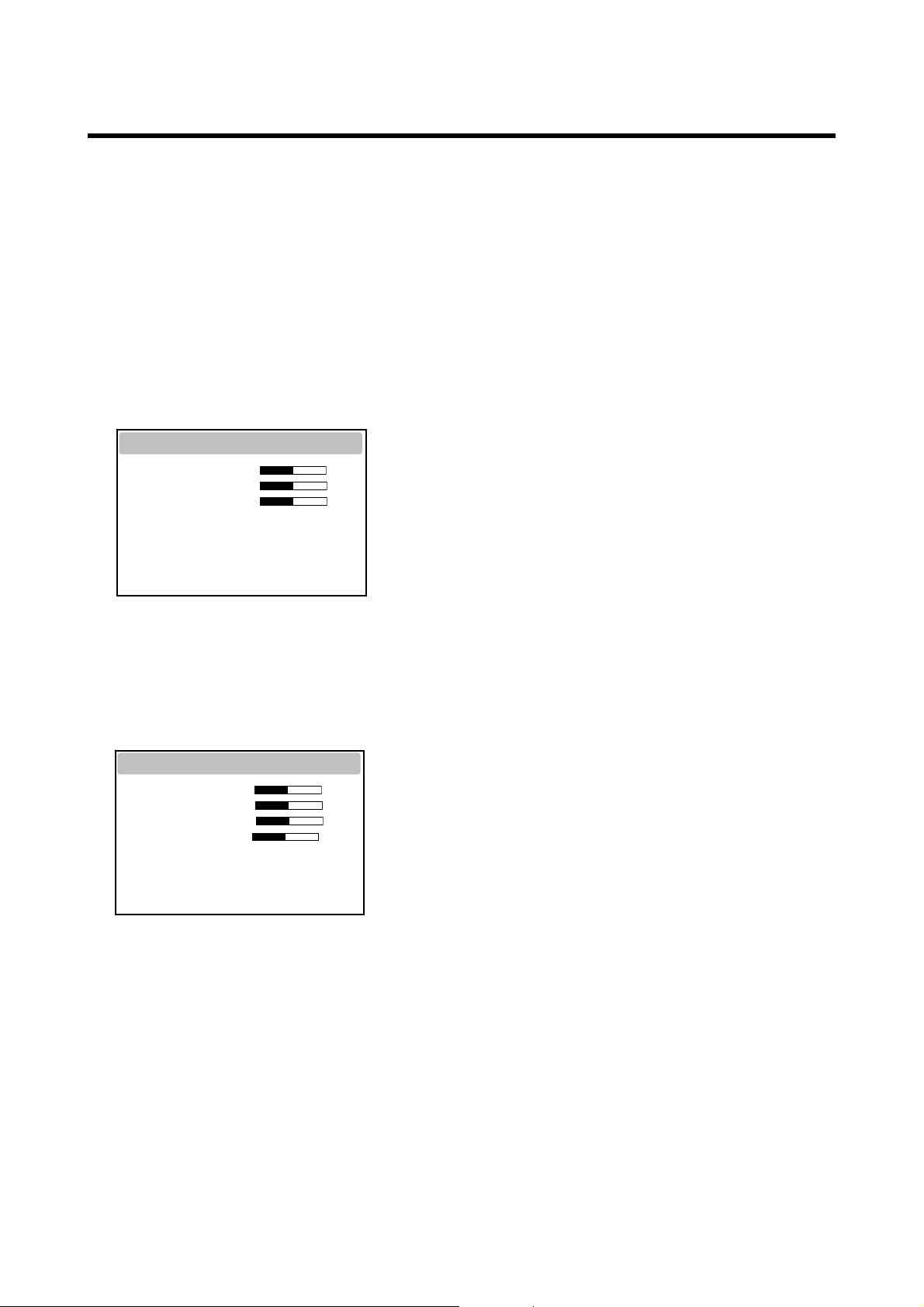
4. Benutzersteuerungen - Menübedienung
4.1. RGB-Modus (und DVR-Modus)
RGB-Modus: allgemeiner PC-Eingangsmodus
DVR-Modus: optimiertes Format zur Synchronisation eines Monitors und eines DVR-Rekorders für die
bestmögliche Auflösung
NTSC: 640 x 480 (60 Hz), 672 x 480 (60 Hz)
PAL: 672 x 580 (50 Hz), 800 x 600 (75 Hz)
Betätigen Sie die Taste MENU (Menü), um das Menü RGB aufzurufen. Das folgende Setup-Menü wird
angezeigt.
■ RGB-Menü
Volume
Contrast
Brightness
Advanced >
AUTO Adjustment
• Volume (Laustärke)
Hierüber wird die Ausgabe der internen Lautsprecher geregelt.
• Contrast (Kontrast), Brightness (Helligkeit)
Hierüber können Sie Kontrast und Helligkeit nach Belieben anpassen.
- Menü „Advanced“ (Erweitert) (Pulldown-Menü)
H Position
V Position
Phase
Clock
• AUTO Adjustment (automatische Anpassung)
Hierüber werden automatisch die geeignete horizontale und vertikale Position und Größe des
Bildschirmbilds angepasst.
Betätigen Sie die Taste MENU (Menü), um das Menü „Advanced“ (Erweitert) aufzurufen. Das
folgende Setup-Menü wird angezeigt.
Wählen Sie über ▲ oder ▼ eine der Optionen aus.
Passen Sie die gewählte Option über ◀ oder ▶ an.
Verlassen Sie die Option, indem Sie MENU (Menü) betätigen.
Über „H Position“ (horizontale Position) wird die horizontale
Position des Bildes auf dem Bildschirm angepasst.
Über „V Position“ (vertikale Position) wird die vertikale
Position des Bildes auf dem Bildschirm angepasst.
Über „Phase“ wird der Fokus des Bildschirmbildes angepasst.
Über „Clock“ wird die horizontale Größe des Bildschirmbildes
angepasst.
11
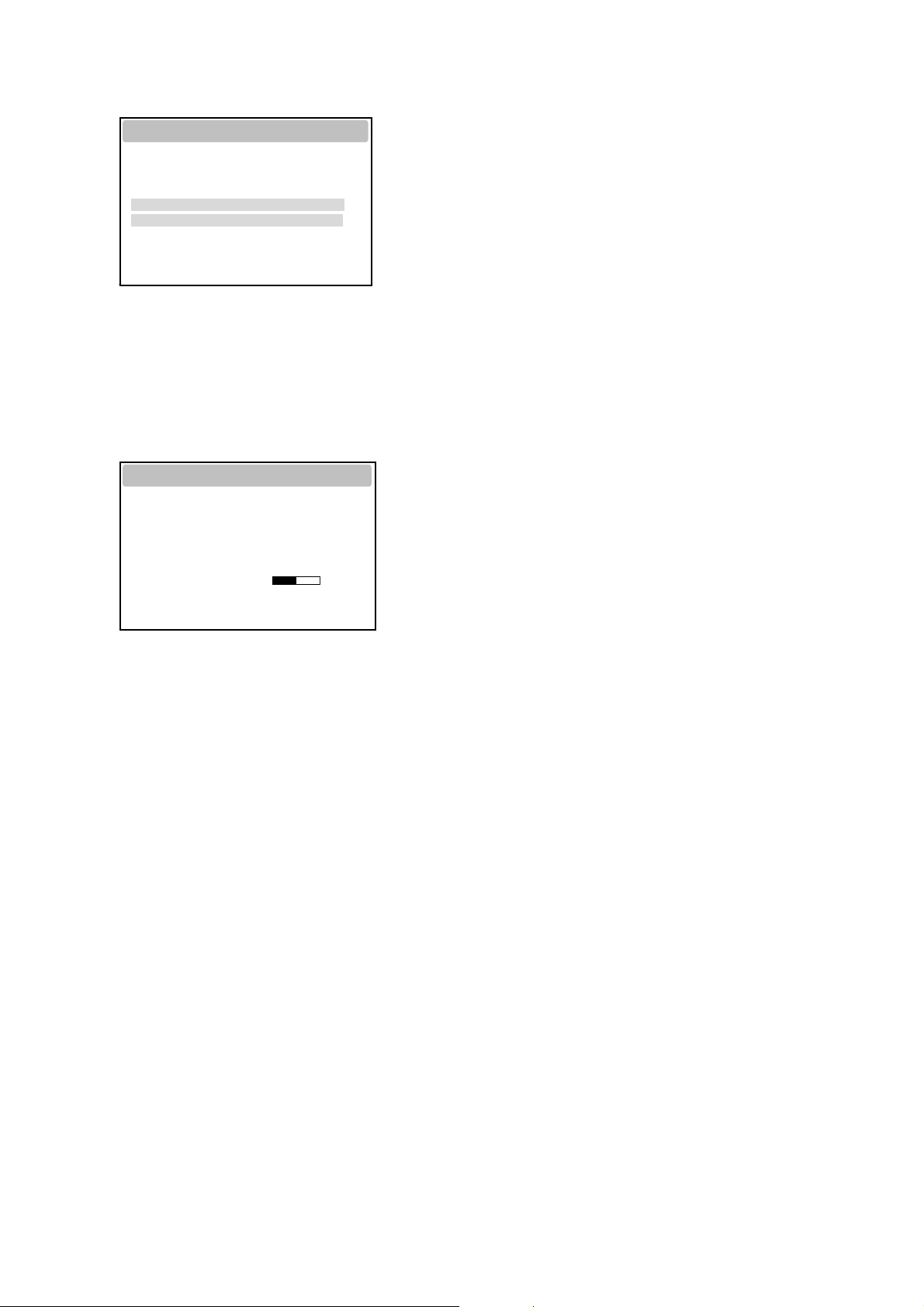
■ Advanced (Erweitert)
Color Temp >
Alarm >
Energy Saving < OFF >
3D NR MID >
Anti Burn < OFF >
Recall >
Source < RGB >
Panel scale < Full >
• Über „Color Temp“ (Farbtemperatur) wird die Farbtemperatur geregelt. (Optionen: User
(Benutzer), Normal, Warm, Cool (Kalt)).
• Über „Alarm“ wird die Alarmstufe (max. 5 V Gleichspannung) des Sensors oder eines anderen
Alarmgerätes angeschlossen.
- Menü „Alarm“ (Pulldown-Menü)
Über „Enable“ (Aktivieren) wird die Alarmfunktion aktiviert
oder deaktiviert.
Enable < On >
Source < CVBS1 >
Time < 10 >
Option < N.O. >
Buzzer < OFF >
Volume
Display Type < FULL >
40
Über „Source“ (Quelle) wählen Sie die Eingangsquelle des
Alarmbildschirms aus.
Über „Time“ (Zeit) wird die Anzeigedauer des Alarms
angepasst.
Über „Option“ wird zwischen N.O.- Und N.C.-Modus
ausgewählt.
Über „Buzzer“ (Summton) wird die akustische Alarmfunktion aktiviert oder deaktiviert.
Über „Volume“ (Lautstärke) wird die Lautstärke des Summtons angepasst.
Über „Display Type“ (Anzeigetyp) wird der Typ der Alarmanzeige geändert. (Optionen: „Full“ (Vollbild)
oder „PIP&Full“ (Bild-in-Bild und Vollbild).
Hinweis: Alarm, der in N.O.- oder N.C.-Fall passt, ist eine Endlosschleife.
• Über „Energy Saving“ (Energiesparmods) wird die Hintergrundbeleuchtung der Anzeige
geändert. (Optionen: „Off“ (Aus), „Medium“ (Mittel), „Maximum“) (nur 27-Zoll-Monitore).
Wird die Hintergrundbeleuchtung gedimmt, wird das Schwarz dunkler, ohne dass Verluste des
Videosignals auftreten, und der Energieverbrauch wird verringert.
• „3D NR“ (3D-Rauschreduktion) deaktiviert“.
• „Anti Burn“ (Schutz gegen Einbrennen) deaktiviert.
• Über „Recall“ (Wieder aufrufen) werden die Werkseinstellungen wieder hergestellt.
• Über „Source“ (Quelle) wird zwischen CVBS (Composite INPUT), S-Video (Super Video INPUT),
RGB (PC INPUT), DVR, DVI oder HDMI ausgewählt.
12
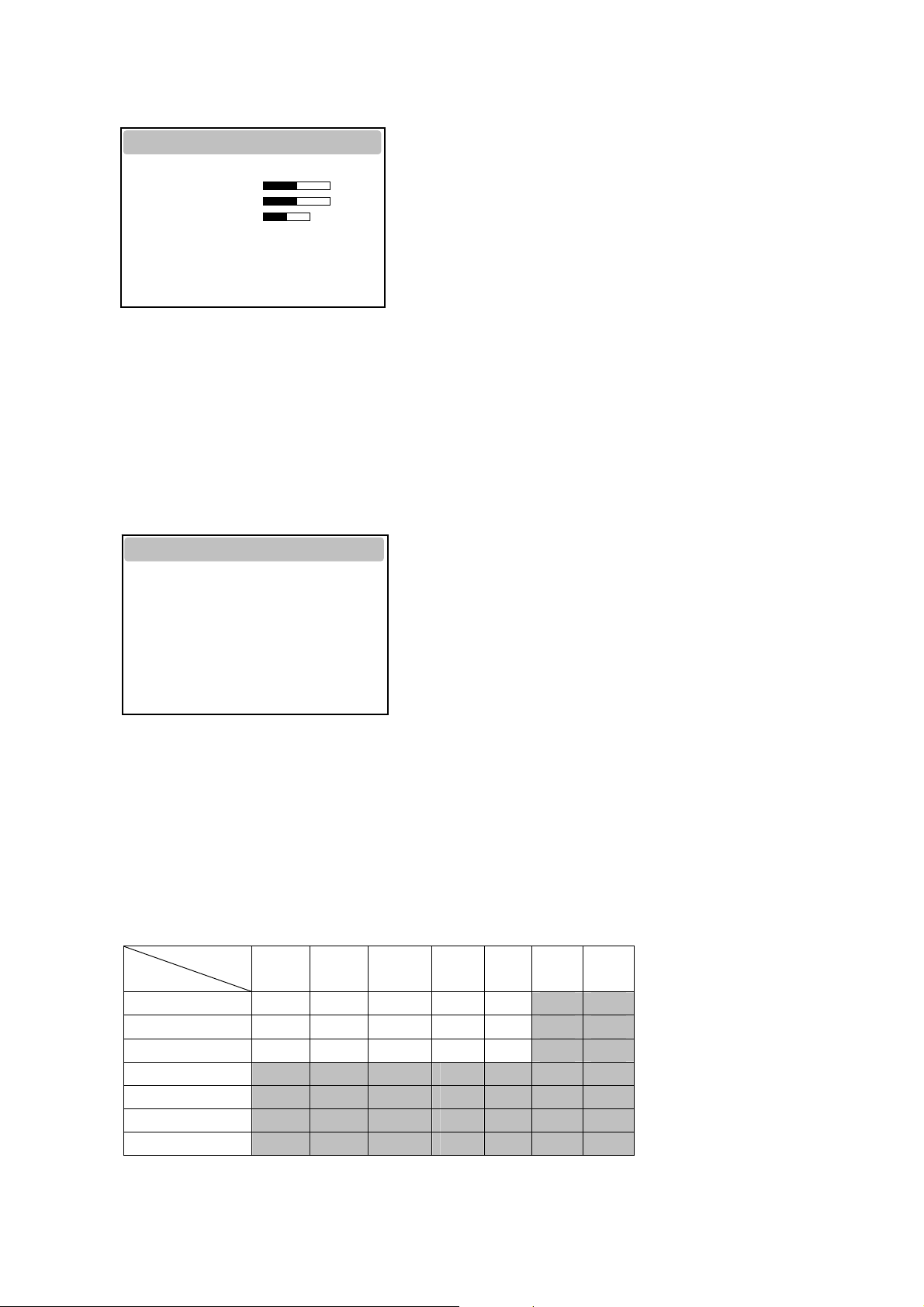
■ Bildschirmmenü
OSD Menu
Language < English >
H Position
V Position
Blending
Time < 45 >
• Über „Language“ (Sprache) wird die Bildschirmsprache geändert.
• Über „H Position“ (horizontale Position) wird die horizontale Position des Menüfensters auf dem
Bildschirm angepasst.
• Über „V Position“ (vertikale Position) wird die vertikale Position des Menüfensters auf dem
Bildschirm angepasst.
• Über „Blending“ (Überblenden) wird die Undurchsichtigkeit des Hintergrundes des
Bildschirmmenüs angepasst.
• Über „Time“ (Zeit) wird die Anzeigedauer des Bildschirmmenüs angepasst.
■ PIP-Menü
PIP
Multi Window OFF >
Sub Source < CVBS1 >
Size Small >
Position < U_L >
• Über „Multi Window“ (Mehrere Fenster) wird der Anzeigetyp geändert. (Optionen: PIP/PBP
4:3/PBP Full).
• Über „Sub Source“ (Untergeordnete Quelle) wird die Eingangsquelle des untergeordneten
Bildschirms ausgewählt.
• Über „Size“ (Größe) wird die Größe der Anzeige des untergeordneten PIP-Bildschirms ausgewählt.
(Optionen: „Small“ (Klein)/„Middle“ (Mittel)/„Large“ (Groß)).
• Über „Position“ wird die Position der Anzeige des untergeordneten PIP-Bildschirms ausgewählt.
(Optionen: U_L / D_L / D_R / U_R).
* PIP-/PBP-Arbeitsbedingung
Haupt
Untergeordnet
CVBS1
CVBS2
S-Video
RGB
DVR
DVI
HDMI
*Hinweis: RGB-/DVR-Modus bei PBP 4:3 nicht unterstützt.
CVBS1 CVBS2 S-Video RGB DVR DVI HDMI
○ ○ ○ ○
○ ○ ○ ○
○ ○ ○ ○
○ × ×
○ × ×
○ × ×
× × × × × × ×
× × × × × × ×
× × × × × × ×
× × × × × × ×
13

4.2. CVBS-Modus (und S-Video-Modus)
Betätigen Sie die Taste MENU (Menü), um das Menü „VIDEO“ aufzurufen. Das folgende Setup-Menü wird angezeigt.
■ Menü VIDEO
Volume
Contrast
Brightness
Sharpness
Color
Tint
Under Scan < OFF >
• Volume (Laustärke)
Hierüber wird die Ausgabe der internen Lautsprecher geregelt.
• Contrast (Kontrast), Brightness (Helligkeit)
Hierüber können Sie Kontrast und Helligkeit nach Belieben anpassen.
• Sharpness (Schärfe)
Hierüber wird die gewünschte Schärfe des Bildes eingestellt.
• Color (Farbe)
Hierüber wird die Farbe genau angepasst.
• Tint (Tönung)
Hierüber werden alle Farben auf dem Bildschirm angepasst, aber die Funktion ist bei Rot- und
Gelbtönen am deutlichsten zu sehen.
Darüber hinaus werden hier die Farben für die Hautfarbe angepasst. (Wird nur im NTSC-Modus
angezeigt.)
• Under Scan (Bei Scan)
Hierüber wird die Bildgröße angepasst. (Optionen: EIN/AUS/1:1/16:9)
■ Menü „Advanced“ (Erweitert)
Advanced
Color Temp >
Alarm >
Energy Saving < OFF >
3D NR MID >
Anti Burn < OFF >
Recall >
Source < CVBS1 >
Panel scale < Full >
• Über „Color Temp“ (Farbtemperatur) wird die Farbtemperatur geregelt. (Optionen: User
(Benutzer), Normal, Warm, Cool (Kalt)).
• Über „Alarm“ wird die Alarmstufe (max. 5 V Gleichspannung) des Sensors oder eines anderen
Alarmgerätes angeschlossen.
• Über „Energy Saving“ (Energiesparmods) wird die Hintergrundbeleuchtung der Anzeige
geändert. (Optionen: „Off“ (Aus), „Medium“ (Mittel), „Maximum“) (nur 27-Zoll-Monitore).
Wird die Hintergrundbeleuchtung gedimmt, wird das Schwarz dunkler, ohne dass Verluste des
Videosignals auftreten, und der Energieverbrauch wird verringert.
• Über „3D NR“ (3D-Rauschreduktion) wird das Rauschen im Bild verringert, das durch schlechten
Empfang oder schlechte Bildqualität entsteht. (Optionen:
„Off“ (Aus)/„Low“ (Niedrig)/„Middle“ (Mittel)/„High“ (Hoch)
14
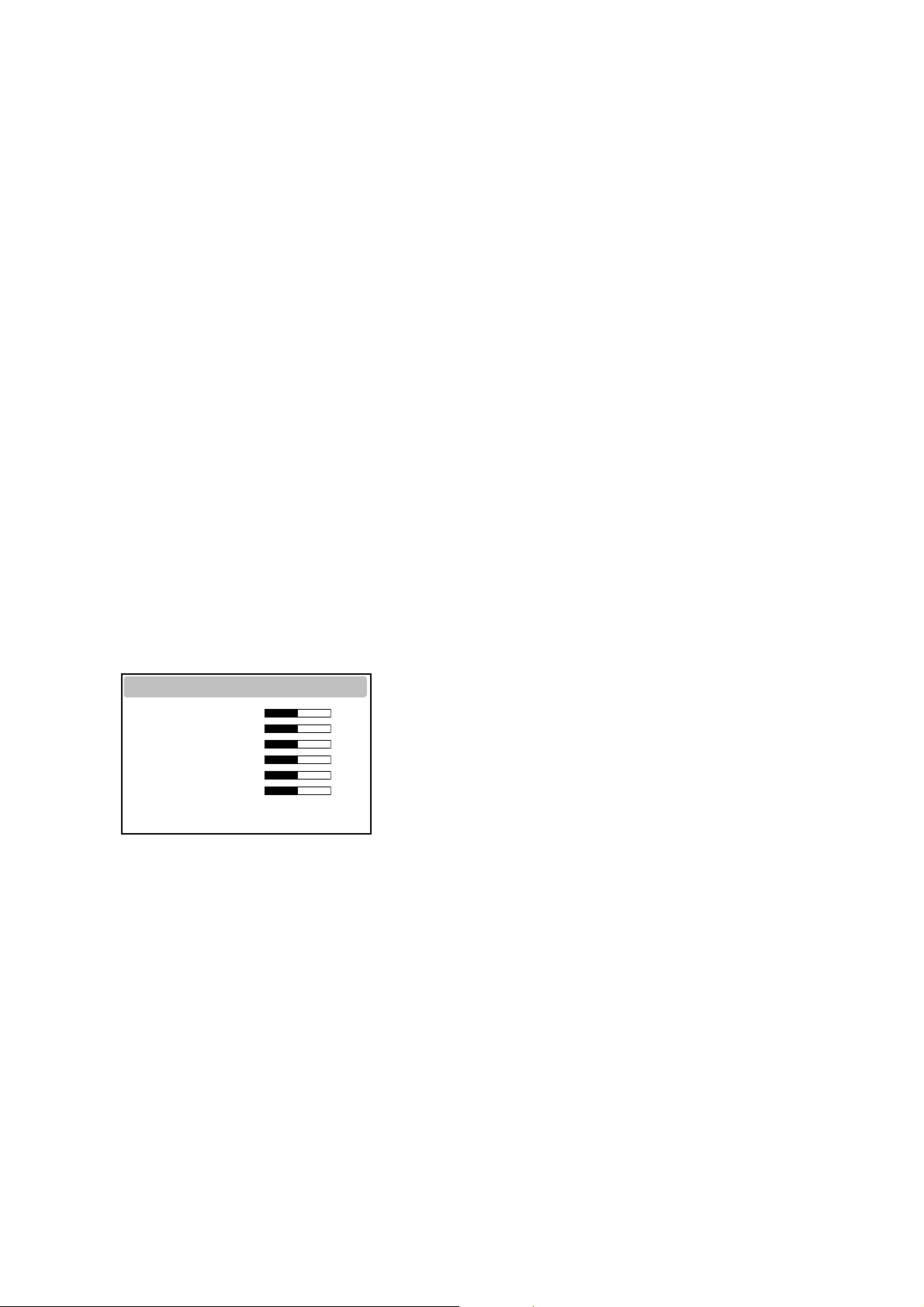
• „Anti Burn“ (Schutz gegen Einbrennen): Über diese Funktion wird vermieden, dass Pixel nach
einem längeren Einsatz der Anzeige einbrennen.
Diese Funktion kann im normalen Modus oder dem Modus „Under Scan“ (Bei Scan) aktiviert
werden.
– „ON“ (Ein) im normalen Modus: 55 Minuten (normaler Bildschirm) -> 5 Minuten (Bildschirm
„Under Scan“ (Bei Scan)) -> 55 Minuten (normaler Bildschirm).
Es erfolgt eine automatische Wiederholung.
– „ON“ (Ein) im Modus „Under Scan“ (Bei Scan): 55 Minuten (Bildschirm „Under Scan“ (Bei
Scan)) -> 5 Minuten (normaler Bildschirm) -> 55 Minuten (Bildschirm „Under Scan“ (Bei Scan)).
Es erfolgt eine automatische Wiederholung.
• Über „Recall“ (Wieder aufrufen) werden die Werkseinstellungen wieder hergestellt.
• Über „Source“ (Quelle) wird zwischen CVBS (Composite INPUT), S-Video (Super Video INPUT),
RGB (PC INPUT), DVR, DVI oder HDMI ausgewählt.
• Panel Scale (Bedienfeldskalierung)
Hierüber wird die Skalierung geändert. (Optionen: 4:3, Vollbild).
Hinweis: Beim längeren Betrachten eines Einzelbildes auf dem Bildschirm kann es zu einem
Nachbild oder Verschwommenheit vor den Augen kommen.
4.3. HDMI-Modus (und DVI-Modus)
Betätigen Sie die Taste MENU (Menü), um das Menü HDMI aufzurufen. Das folgende Setup-Menü wird
angezeigt.
■ Menü „HDMI“
Volume
Contrast
Brightness
Tint
Color
Sharpness
• Volume (Laustärke)
Hierüber wird die Ausgabe der internen Lautsprecher geregelt.
• Contrast (Kontrast), Brightness (Helligkeit)
Hierüber können Sie Kontrast und Helligkeit nach Belieben anpassen.
• Tint (Tönung)
Hierüber werden alle Farben auf dem Bildschirm angepasst, aber die Funktion ist bei Rot- und
Gelbtönen am deutlichsten zu sehen.
Darüber hinaus werden hier die Farben für die Hautfarbe angepasst. (Wird nur im NTSC-Modus
angezeigt.)
• Color (Farbe)
Hierüber wird die Farbe genau angepasst.
• Sharpness (Schärfe)
Hierüber wird die gewünschte Schärfe des Bildes eingestellt.
15
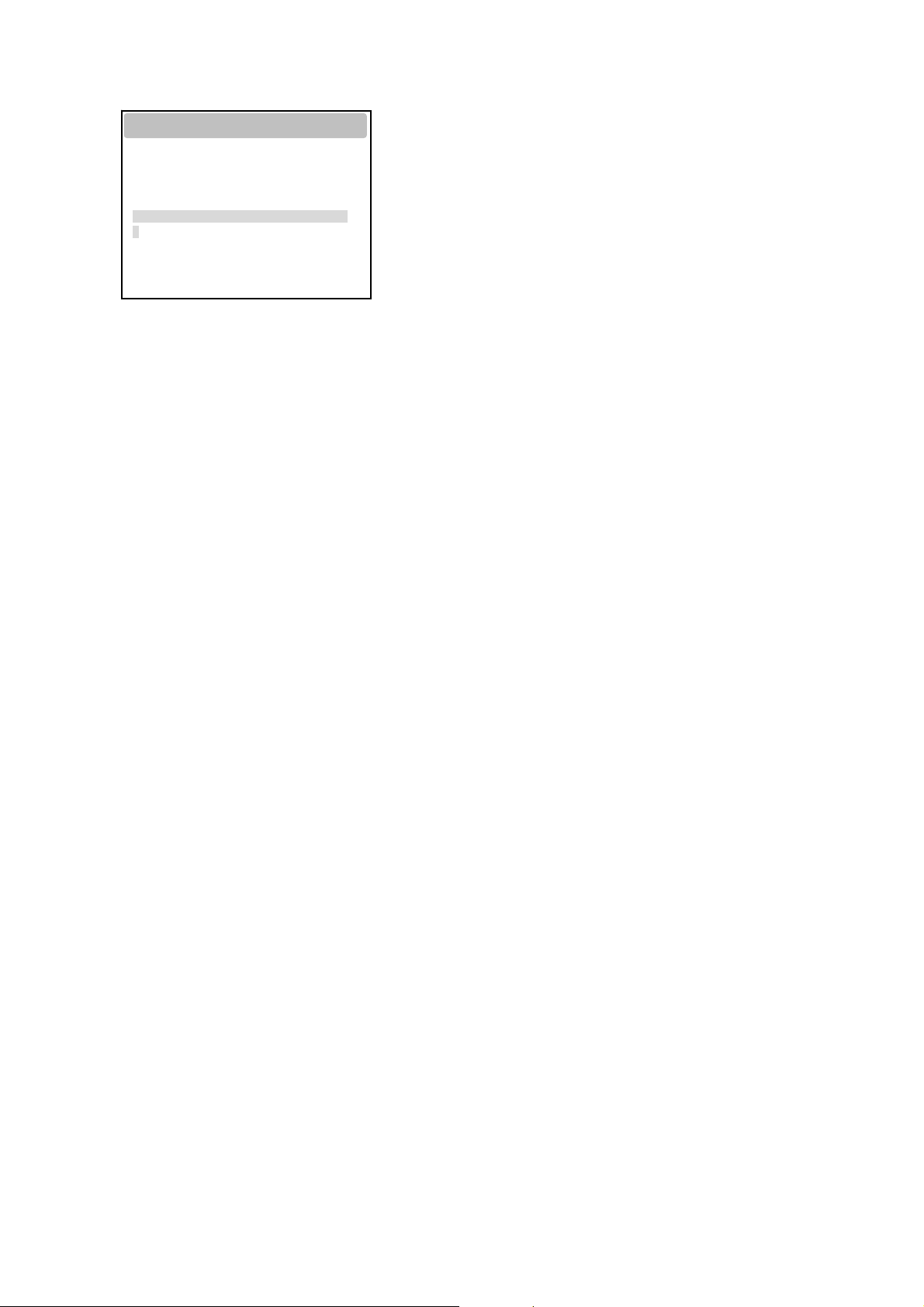
■ Menü „Advanced“ (Erweitert)
Advanced
Color Temp >
Alarm >
Energy Saving < OFF >
3D NR MID >
Anti Burn < OFF
>
Recall >
Source < HDMI >
Panel scale < Full >
• Über „Color Temp“ (Farbtemperatur) wird die Farbtemperatur geregelt. (Optionen: User
(Benutzer), Normal, Warm, Cool (Kalt)).
• Über „Alarm“ wird die Alarmstufe (max. 5 V Gleichspannung) des Sensors oder eines anderen
Alarmgerätes angeschlossen.
• Über „3D NR“ (3D-Rauschreduktion) wird das Rauschen im Bild verringert, das durch schlechten
Empfang oder schlechte Bildqualität entsteht. (Optionen:
„Off“ (Aus)/„Low“ (Niedrig)/„Middle“ (Mittel)/„High“ (Hoch)
• „Anti Burn“ (Schutz gegen Einbrennen) deaktiviert.
• Über „Energy Saving“ (Energiesparmods) wird die Hintergrundbeleuchtung der Anzeige
geändert. (Optionen: „Off“ (Aus), „Medium“ (Mittel), „Maximum“) (nur 27-Zoll-Monitore).
Wird die Hintergrundbeleuchtung gedimmt, verringert das Schwarz dunkler, ohne dass Verluste
des Videosignals auftreten, und der Energieverbrauch wird verringert.
• Über „Recall“ (Wieder aufrufen) werden die Werkseinstellungen wieder hergestellt.
• Über „Source“ (Quelle) wird zwischen CVBS (Composite INPUT), S-Video (Super Video INPUT),
RGB (PC INPUT), DVR, DVI oder HDMI ausgewählt.
• Panel Scale (Bedienfeldskalierung)
Hierüber wird die Skalierung geändert. (Optionen: 4:3, Vollbild).
Hinweis: Keine Unterstützung von HDCP (High-Bandwidth Digital Content Protection).
16
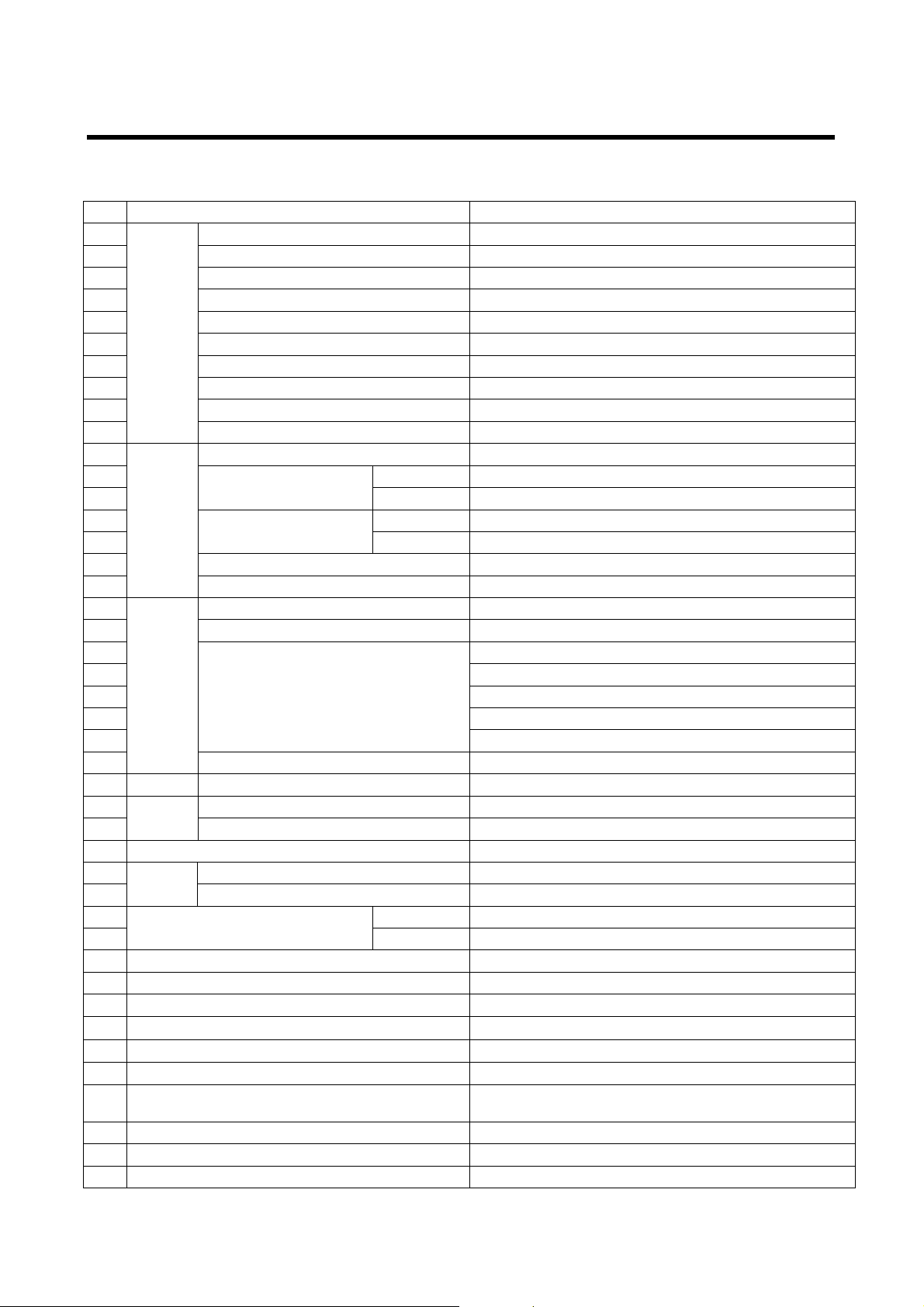
5. Technische Daten
27-Zoll-LED-Farbmonitor
NR. POSTEN TECHNISCHE DATEN
1 LED-Feld 27-Zoll-LED-Feld
2 Aktiver Anzeigebereich (diagonal) 27 Zoll
3 Pixelformat
4 Pixelabstand
5 Farbtiefe 16,7 Millionen Farben
6 Kontrastverhältnis 5000 : 1 (typisch)
7 Helligkeit 300 cd/m
8 Betrachtungswinkel (links,rechts, oben, unten) 89°/ 89°/ 89°/ 89°
9 Lichtquelle/Lebensdauer LED-4-Ketten x 18 Stück/30.000 Stunden (Minimum)
10
11 Video-Modus NTSC/PAL (automatische Auswahl)
12 Composite 1,0 Vp-p, 75 Ω
13
14 Composite BNC x 2
15
16 Abschluss 75 Ω, automatischer Abschluss
17
18 Eingangssignal Analoges RGB (0,714 Vp-p, 75 Ω), H&V Sync (TTL)
19 Eingangsanschluss 15-poliger D-Sub
20 VGA 640 x 480 60~75 Hz
21 SVGA 800 x 600 56~75 Hz
22
23
24
25
26 DVI Eingangssignal-DVI Eingangsanschluss-DVI-D
27 Eingangssignal-HDMI
28
29 Alarmeingang Max. 5 VDC (N.O. / N.C.)
30 Eingang Stereo-Buchse x1, 2-Teminal RCAx1
31
32 Netto
33
34 Gewicht (Netto/Verpackung) 7,2/10,2 Kg
35 Betriebstemperatur 0 ~ 40ºC
36 Aufbewahrungstemperatur 0 ~ 50ºC
37 Gleichspannung 12 VDC ±5 % bei 5 A
38 Leistungsverbrauch 50 W
39 Bedienersteuerungen Helligkeit, Kontrast, Tönung, Farbe, Schärfe, PIP, usw.
LED
Antwortzeit (Tr/Td) 12 ms
Video-Eingangssignal
Video
Video-Eingangsanschluss
Auflösung Höher als NTSC / PAL 650TVL
PC
(RGB)
HDMI
Audio
Abmessungen (B x H x T)
Eingangsauflösung
Plug & Play DDC 1/2B
Eingangsauflösung
Ausgang 2 x 5 W
S-Video
S-Video 4-poliger Mini-DIN x 1
Verpackung 750 x 515 x 220 mm
1.920 (H) x 1.080 (V), RGB Vertical Stripe
0,31125 mm x 0,31125 mm
2
0,7 Vp-p (Luminanz), 0,3 Vp-p (Chrominanz), 75 Ω
XGA 1.024 x 768 60~75 Hz
SXGA 1.280 x 1.024 60~75 Hz
Full HD 1.920 x 1.080 60 Hz
19-polig, HDMI (digital)
Max. 1.920 x 1.080, 60 Hz
635,5 x 395,7 x 42,0 mm
40 Bildschirmsprache
41 Gehäusematerial Metall
42 Zubehörteile AD-Adapter, Netzteil, VGA-Kabel, Handbuch
43 Option Infrarot-Fernbedienung
Englisch/Deutsch/Französisch/Spanisch/Italienisch/Polnisch/Tschechisch
17
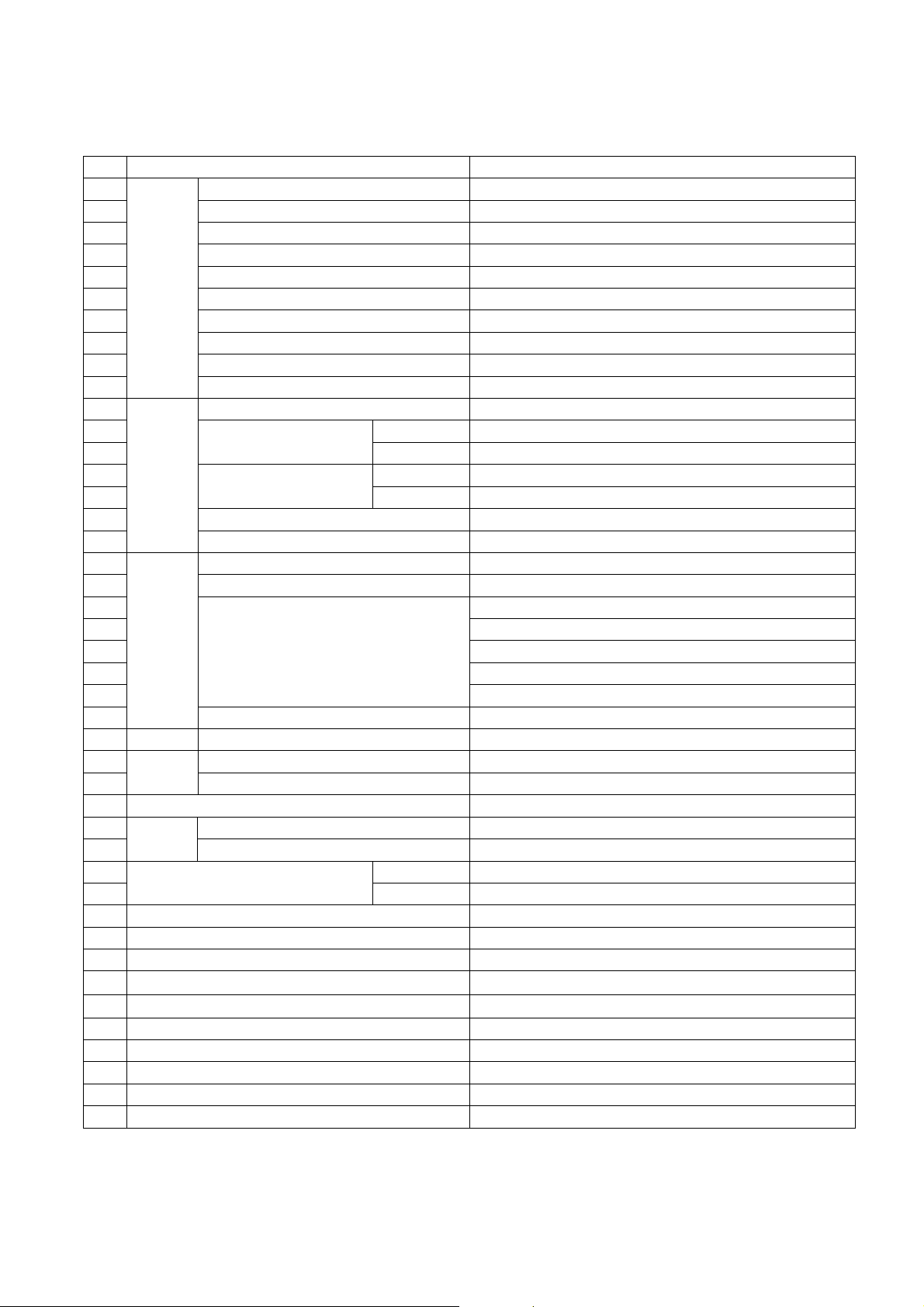
32.0-Zoll-LED-Farbmonitor
NR. POSTEN TECHNISCHE DATEN
1 LED-Feld 32-Zoll-LED-Feld
2 Aktiver Anzeigebereich (diagonal) +2 ºC
3 Pixelformat
4 Pixelabstand
5 Farbtiefe 16,7 Millionen Farben
6 Kontrastverhältnis
7 Helligkeit 350 cd/m
8 Betrachtungswinkel(links, rechts, oben, unten) 89°/ 89°/ 89°/ 89°
9 Lichtquelle/Lebensdauer LED/30.000 Stunden (Minimum)
10
11 Video-Modus NTSC/PAL (automatische Auswahl)
12 Composite 1,0 Vp-p, 75 Ω
13
14 Composite BNC x 2
15
16 Abschluss 75 Ω, automatischer Abschluss
17
18 Eingangssignal Analoges RGB (0,714 Vp-p, 75 Ω), H&V Sync (TTL)
19 Eingangsanschluss 15-poliger D-Sub
20 VGA 640 x 480 60~75 Hz
21 SVGA 800 x 600 56~75 Hz
22
23
24
25
26 DVI Eingangssignal-DVI Eingangsanschluss-DVI-D
27 Eingangssignal-HDMI 19-polig, HDMI (digital)
28
29 Alarmeingang Max. 5 VDC (N.O. / N.C.)
30 Eingang Stereo Jackx1, 2-Teminal RCAx1
31
32 Netto 734,4 x 458,0 x 54,0 mm
33
34 Gewicht (Netto/Verpackung) 10,4/13,7 Kg
35 Betriebstemperatur 0 ~ 40ºC
36 Aufbewahrungstemperatur 0 ~ 50ºC
37 Gleichspannung 24 VDC ±5 % bei 2,7 A
38 Leistungsverbrauch 65 W Tschechisch
39 Bedienersteuerungen Helligkeit, Kontrast, Tönung, Farbe, Schärfe, PIP, usw.
40 Bildschirmsprache
41 Gehäusematerial Metall
42 Zubehörteile AD-Adapter, Netzteil, VGA-Kabel, Handbuch
43 Option Infrarot-Fernbedienung
LED
Antwortzeit (Tr/Td) 6,5 ms
Video-Eingangssignal
Video
Video-Eingangsanschluss
Auflösung Höher als NTSC / PAL 650TVL
PC
(RGB)
HDMI
Audio
Abmessungen (B x H x T)
Eingangsauflösung
Plug & Play DDC 1/2B
Eingangsauflösung
Ausgang 2 x 5 W
S-Video
S-Video 4-poliger Mini-DIN x1
Verpackung 855 x 575 x 215 mm
1.920 (H) x 1.080 (V), RGB Vertical Stripe
0,36375 mm x 0,36375 mm
3.000 : 1 (typisch)
2
0,7 Vp-p (Luminanz), 0,3 Vp-p (Chrominanz), 75 Ω
XGA 1.024 x 768 60~75 Hz
SXGA 1.280 x 1.024 60~75 Hz
Full HD 1.920 x 1.080 60 Hz
Max 1.920 x 1.080, 60Hz
Englisch, Deutsch, Französisch, Spanisch, Italienisch, Polnisch, Tschechisch
18

6. FERNBEDIENUNG
1. „Mute“ (Stumm)
Hierüber erfolgt die Stummschaltung
des Tones.
2. „Power“ (Netz)
Ein-/Ausschalten
3. „Panel
Scale“ (Bedienfeldskalierung)
Hierüber wird die Skalierung geändert.
4. „Display“ (Anzeige)
Hierüber werden die
Bildschirminformationen angezeigt.
5. „Freeze“ (Einfrieren)
Hierüber wird der Bildschirm
vorübergehend eingefroren.
6. PIP
Mehrere Fenster zur De-/Aktivierung
der PIP-Funktion.
7. „Exit“ (Beenden)
Hierüber wird das Bildschirmmenü
beendet.
8. Auto (Automatisch)
Hierüber erfolgt die automatische
Anpassung von „H/V
POS“ (horizontale/vertikale Position),
„H/V Size“ (horizontale/vertikale
Größe) und „Phase“.
9. Nach-links-/Nach-rechts-Taste
Hierüber wird der ausgewählte Posten
verringert oder erhöht.
10. Nach-oben-Taste
Hierüber bewegt man sich in den
Menülisten des Bildschirmmenüs nach
oben oder es wird die Lautstärke erhöht.
11. „Menu“ (Menü)
Hierüber wird das Bildschirmmenü ein
/ausgeschaltet.
12. Nach-unten-Taste/„Brightness“ (Helligkeit)
Hierüber bewegt man sich in den Menülisten des Bildschirmmenüs nach unten oder die Helligkeit wird
verringert.
13. „Under Scan“ (Bei Scan)
Hierüber wird die Bildgröße angepasst.
14. „Source“ (Quelle)
Hierüber wird die Quelle ausgewählt.
15. Nicht verwendet
19


Operating Instructions
LCD/TFT Monitor Full HD
VMC-27LED, VMC-32LED

2

Warnings and Cautions
WARNING
TO REDUCE THE RISK OF FIRE OR ELECTRIC SHOCK, DO NOT EXPOSE THIS PRODUCT TO RAIN
OR MOISTURE.DO NOT INSERT ANY METALLIC OBJECT THROUGH VENTILATION GRILLS.
CAUTION
Explanation of Graphical Symbols
The lightning flash with arrowhead symbol, within an equilateral triangle, is intended to alert
the user to the presence of uninsulated “dangerous voltage” within the product’s enclosure
that may be of sufficient magnitude to constitute a risk of electric shock to persons.
The exclamation point within an equilateral triangle is intended to alert the user to the
presence of important operating and maintenance (servicing) instruction in the literature
accompanying the product.
PRECAUTIONS
Safety: Should any liquid or solid object fall into the cabinet, unplug the unit and have it checked by the
qualified personnel before operating it any further.
Unplug the unit from the wall outlet if it is not going to be used for several days or more. To disconnect the
cord, pull it out by the plug. Never pull the cord itself.
Allow adequate air circulation to prevent internal heat build-up. Do not place the unit on surfaces (rugs,
blankets, etc.) or near materials (curtains, draperies) that may block the ventilation holes.
Installation: Do not install the unit in an extremely hot or humid place or in a place subject to excessive dust
or mechanical vibration.
The unit is not designed to waterproof. Exposure to rain or water may damage the unit.
Cleaning: Clean the unit with a slightly damp soft cloth.
Use a mild household detergent. Never use strong solvents such as thinner or benzine as they might
damage the finish of the unit
3

IMPORTANT SAFETY INSTRUCTIONS
1. Read these instructions.
2. Keep these instructions.
3. Heed all warnings.
4. Follow all instructions.
5. Do not use this apparatus near water.
6. Clean only with dry cloth.
7. Do not block any ventilation openings. Install in accordance with the manufacturer’s instructions.
8. Do not install near any heat sources such as radiators, heat registers, stoves, or other apparatus
(including amplifiers) that produce heat.
9. Do not defeat the safety purpose of the polarized or grounding-type plug. A polarized plug has two
blades with one wider than the other. A grounding type plug has two blades and a third grounding
prong. The wide blade or the third prong are provided for your safety. If the provided plug does not
fit into your outlet, consult an electrician for replacement of the obsolete outlet.
10. Protect the power cord from being walked on or pinched particularly at plugs, convenience
receptacles, and the point where they exit from the apparatus.
11. Only use attachments/accessories specified by the manufacturer.
12. Use only with the cart, stand, tripod, bracket, or table specified by the
manufacturer, or sold with the apparatus. When a cart is used, use caution
when moving the cart/apparatus combination to avoid injury from tip-over.
13. Unplug this apparatus during lightning storms or when unused for long periods
of time.
14. Refer all servicing to qualified service personnel. Servicing is required when
the apparatus has been damaged in any way, such as power-supply cord or
plug is damaged, liquid has been moisture, does not operate normally, or has been dropped.
15. CAUTION – THESE SERVICING INSTRUCTIONS ARE FOR USE BY QUALIFIED SERVICE
PERSONNEL ONLY. TO REDUCE THE RISK OF ELECTRIC SHOCK DO NOT PERFORM ANY
SERVICING OTHER THAN THAT CONTAINED IN THE OPERATING INSTRUCTIONS UNLESS
YOU QRE QUALIFIED TO DO SO.
16. Use satisfy clause 2.5 of IEC60950-1/UL60950-1 or Certified/Listed Class 2 power source
only.
4

Table of Contents
1. Features -------------------------------------------------------------------------------------------------------------------5
2. Operating Instructions - Controls --------------------------------------------------------------------------------6~7
3. Connections -------------------------------------------------------------------------------------------------------------8
4. User Controls - Menu Operations --------------------------------------------------------------------------------10~14
4-1. RGB (& DVR) Mode-----------------------------------------------------------------------------------------------10
4-2. CVBS (& S-Video) Mode ----------------------------------------------------------------------------------------12
4-3. HDMI(& DVI) Mode---------------------------------------------------------------------------------------------- 14
5. Specifications ----------------------------------------------------------------------------------------------------------- 15~16
6. Remote Control ----------------------------------------------------------------------------------------------------------17
1. Features
• High Quality Advanced CCTV LED Monitor
• Incredible Resolution with 650TVL
• De-Interlace technology Efficiently Eliminates Shaky and blurry image
Progressive Scan
• 3D Comb Filter Function Clear image
• Superior Color Reproduction
• VESA Wall & Ceiling mount Compatible
• Noise Reductions
• Multi window activate the PIP function. (PIP→PBP 4:3→PBP FULL)
PIP (Main / Sub) Example: CVBS1 / CVBS2, CVBS1 / S-VIDEO etc.
• Single control operated On-Screen Display user interface
• Energy Saving mode (27” only)
• Anti-burn pixel Protection
• Narrow Bezel
5

2. Operating instruction
Front Panel
Rear Panel
1. IR Sensor
2. Controls
3. Speakers
6

Controls
1. LED
A green indicator lights when the power is ON and input signal.
A green indicator blink when the power is ON and Input No signal
A red indicator lights when the power is OFF
2. Power On/Off
When power is applied, the monitor will come ON. This button then turns the monitor on and OFF.
3. Menu / Exit
This button is used to bring up or disappear the controls menu.
Exits from the OSD system and the selected function.
4. Down / Brightness (▼/ )
Moves down the menu lists in the OSD / Selected Brightness.
5. UP / VOL. (▲/ VOL. )
Moves up the menu lists in the OSD / Selected Volume.
6. LEFT / SOURCE ( ◀ / SOURCE )
Selected MENU decreases the value / while in the normal active (Not MENU DISPLAY) mode, this button is
used to bring up Sources
select Menu ( CVBS1,CVBS2,SVIDEO,RGB,DVR,DVI,HDMI)
7. ▶ (Select) / (Freeze) / AUTO
This ▶ button to choose on the menu then pushes the button & Selected MENU increases the value:
While in the CVBS, S-Video mode, press this button to FREEZE ( ) the picture for display. Press again
to exit the FREEZE image. While in the RGB mode, press this button to AUTO adjust the H/V POS, H/V
SIZE, and phase.
7

REAR connection
1. DC JACK
Connect the adapter jack to the DC power connector on the back of the monitor.
(27” monitor : DC12V, 32” monitor : DC24V)
2. Alarm INPUT
This is input for the alarm level (Max 5Vdc) of sensor.
3. S-Video INPUT
Used to connect a S-Video signal from a Camera or DVR.
4. HDMI INPUT
Used to connect a HDMI signal from a PC, Mega pixel Camera or DVR.
5. DVI INPUT
Connect DVI video signal to this connector using the supplied video cable.
6. RGB INPUT
Connect to the video output port on your PC or DVR.
7. CVBS INPUT/OUTPUT (CVBS2)
Used to connect a BNC Video signal from a camera or DVR.
8. CVBS INPUT/OUTPUT (CVBS1)
Used to connect a BNC Video signal from a camera or DVR.
9. AUDIO1 INPUT
Connect RCA audio cable to the audio output jacks of CVBS1, CVBS2, S-Video.
10. AUDIO2 INPUT
Used to connect a Stereo signal from a RGB, DVR, DVI.
8

3. Connections
To make a normal connection to the monitor, bring a cord from a camera or other video source to one of the
BNC jacks or from a PC to the PC jack on the back of the monitor.
Either the left or right BNC jack can be used for input. The other jack may be optionally connected to another
user of the same signal.
Auto Termination The input circuit of the monitor normally terminates the incoming cable in 75 Ω, but these
BNCs jack are auto-terminating. When two cables are connected, the internal termination is switched out,
letting the final destination equipment provide the end termination.
This arrangement is also specially offered for the Y/C (S-Video) jacks.
* Supplied item
LED monitor
Power supply unit / Power cord
VGA cable
Operating instructions manual
9

4. User Controls - Menu Operations
4.1. RGB (& DVR) Mode
RGB Mode: General PC input mode
DVR Mode: The optimized format to synchronize a monitor and a DVR for the best resolution.
NTSC: 640x480 (60Hz), 672x480 (60Hz)
PAL: 672x580(50Hz), 800x600 (75Hz)
Press the MENU button to display the RGB menu. The follow setup menu will appears.
● RGB Menu
Change the contrast & brightness according to personal preference.
● Advanced
`
RGB
Volume
Contrast
Brightness
Advanced >
AUTO Adjustment
Select one of the options using ▲ or ▼.
Adjust the chosen item using or ◀▶
Exit from item by pressing menu.
• Volume
Controls the output of the internal speakers.
• Contrast, Brightness
- Advanced Menu (pull-down menu)
Advanced
H Position
V Position
Phase
Clock
H Position is used to adjust the horizontal position
of the image on the screen.
V Position is used to adjust the vertical position
of the image on the screen.
Phase is adjust the focus of screen’s image.
Clock is adjust the horizontal size of screen’s image.
• AUTO Adjustment.
Choose automatically the proper horizontal position and vertical position & size of the screen image.
Press the MENU button to display the Advanced menu. The follow setup menu will appears.
Advanced
Color Temp >
Alarm >
Energy Saving < OFF >
3D NR MID >
Anti Burn < OFF >
Recall >
Source < RGB >
Panel scale < Full >
10

• Color Temp is used to control color temperature. (User, Normal, Warm, Cool)
• Alarm is input for the alarm level (Max 5 Vdc) of sensor or any alarm device.
- Alarm menu (pull-down menu)
Alarm
Enable < On >
Source < CVBS1 >
Time < 10 >
Option < N.O. >
Buzzer < OFF >
Volume
Display Type < FULL >
• Energy Saving change the Display Backlight. (OFF, Medium, Maximum) (27” only)
When decreasing the backlight, the brightness of the black becomes darker without any loss in
video signal and the power consumption is reduced.
• 3D NR disable.
• Anti Burn disable.
• Recall the monitor original factory setting.
• Source selects between the CVBS (Composite INPUT), S-Video (Super Video INPUT),
● OSD Menu
OSD Menu
Language < English >
H Position
V Position
Blending
Time < 45 >
• Language change the OSD language according to personal preference.
• H Position is used to adjust the horizontal position of the Menu window on the screen.
• V Position is used to adjust the vertical position of the Menu window on the screen.
• Blending is used adjust the opaqueness of the background of the OSD.
• Time is used to adjust the OSD view time.
●PIP Menu
PIP
Multi Window OFF >
Sub Source < CVBS1 >
Size Small >
Position < U_L >
• Multi Window is change the display type. (PIP / PBP 4:3 / PBP Full)
• Sub Source select the input source the sub screen.
• Size select the PIP sub screen display size. (Small / Middle / Large)
• Position adjust the PIP sub screen display position. (U_L / D_L / D_R / U_R)
Enable is used ON or OFF the alarm function.
Source select the input source the alarm screen.
Time is used to adjust the alarm view time.
Option selects the N.O. or N.C. mode.
Buzzer is used ON or OFF the alarm sound function.
40
Volume is used to adjust the buzzer value.
Display Type change the Alarm display type.
(Full or PIP&Full Mode)
Note: Alarm that fit the N.O. or N.C. case an endless loop.
RGB (PC INPUT), DVR, DVI or HDMI to be displayed.
11

* PIP / PBP working condition
Main
Sub
CVBS1
CVBS2
S-Video
RGB
DVR
DVI
HDMI
CVBS1 CVBS2 S-Video RGB DVR DVI HDMI
○ ○ ○ ○ ○ × ×
○ ○ ○ ○ ○ × ×
○ ○ ○ ○ ○ × ×
× × × × × × ×
× × × × × × ×
× × × × × × ×
× × × × × × ×
* note : RGB / DVR mode is not supported on PBP 4:3.
4.2. CVBS (& S-Video) Mode
Press the MENU button to display the VIDEO menu. The follow setup menu will appears.
● VIDEO menu
Video
Volume
Contrast
Brightness
Sharpness
Color
Tint
Under Scan < OFF >
• Volume
Controls the output of the internal speakers.
• Contrast, Brightness
Change the contrast & brightness according to personal preference.
• Sharpness
Sets the desired sharpening enhancement to the picture.
• Color
Used to minutely adjust color.
• Tint
Adjusts all the colors on the screen, but is most noticeable to the eye in reds and yellows,
And is also usually set for pleasing face tones. (Appears in NTSC mode only)
• Under Scan
Adjusts the image size. (ON / OFF/ 1:1 / 16:9)
12

● Advanced Menu
Advanced
Color Temp >
Alarm >
Energy Saving < OFF >
3D NR MID >
Anti Burn < OFF >
Recall >
Source < CVBS1 >
Panel scale < Full >
• Color Temp is used to control color temperature. (User, Normal, Warm, Cool)
• Alarm is input for the alarm level (Max 5Vdc) of sensor or any alarm device.
• Energy Saving change the Display Backlight. (OFF, Medium, Maximum) (27” only)
When decreasing the backlight, the brightness of the black becomes darker without
any loss in video signal andthe power consumption is reduced.
• 3D NR reduce the noise in the picture due to poor reception or poor picture quality.
(Off/Low/Middle/High)
• Anti Burn: This is to prevent the pixel burn on LCD after the use of display for a long time.
You can turn it on in normal mode or under scan mode.
– ON in normal mode: 55minutes (normal screen) –> 5minutes (under scan screen) –>
55minutes (normal screen). Automatically being iterating.
– ON in under scan mode: 55minutes (under scan screen) –> 5minutes (normal screen) –>
55minutes (under scan screen). Automatically being iterating.
• Recall the monitor original factory setting.
• Source selects between the CVBS (Composite INPUT), S-Video (Super Video INPUT),
RGB (PC INPUT), DVR, DVI or HDMI to be displayed.
• Panel Scale
Change the scale. (4:3, Full)
Note: When viewing a fixed screen for an extended period of time, Residual image or blurriness may appear.
13

4.3. HDMI (& DVI) Mode
Press the MENU button to display the HDMI menu. The follow setup menu will appears.
● HDMI menu
Adjusts all the colors on the screen, but is most noticeable to the eye in reds and yellows,
Used to minutely adjust color.
● Advanced Menu
HDMI
Volume
Contrast
Brightness
Tint
Color
Sharpness
• Volume
Controls the output of the internal speakers.
• Contrast, Brightness
Change the contrast & brightness according to personal preference.
• Tint
And is also usually set for pleasing face tones. (Appears in NTSC mode only)
• Color
• Sharpness
Sets the desired sharpening enhancement to the picture.
Advanced
Color Temp >
Alarm >
Energy Saving < OFF >
3D NR MID >
Anti Burn < OFF >
Recall >
Source < HDMI >
Panel scale < Full >
• Color Temp is used to control color temperature. (User, Normal, Warm, Cool)
• Alarm is input for the alarm level (Max 5Vdc) of sensor or any alarm device.
• 3D NR reduce the noise in the picture due to poor reception or poor picture quality.
(Off/Low/Middle/High)
• Anti Burn disable.
• Energy Saving change the Display Backlight. (OFF, Medium, Maximum) (27” only)
When decreasing the backlight, the brightness of the black becomes darker without any loss in
video signal and
the power consumption is reduced.
• Recall the monitor original factory setting.
• Source selects between the CVBS (Composite INPUT), S-Video (Super Video INPUT),
RGB (PC INPUT), DVR, DVI or HDMI to be displayed.
• Panel Scale
Change the scale. (4:3, Full)
Note: Not support HDCP (High-bandwidth Digital Content Protection) compliance.
14

5. Specification
27.0" Color LED Monitor
NO. ITEM SPECIFICATION
1 LED Panel 27.0" LED Panel
2 Active Display Area (Diagonal) 27.0 inches
3 Pixel Format 1920(H) x 1080(V), RGB Vertical Stripe
4 Pixel Pitch 0.31125mm x 0.31125mm
5 Color Depths 16.7M Colors
LED
6 Contrast Ratio 5000 : 1 (Typical)
7 Brightness 300 cd/m
8 Viewing Angles (Left/Right/Up/Down) 89°/ 89°/ 89°/ 89°
9 Light source / Lifetime LED 4 Strings x 18 Pcs / 30,000 Hours (Minimum)
10
11 Video Mode NTSC/PAL (Auto Selection)
12 Composite 1.0Vp-p, 75Ω
13
Video
14 Composite BNC x 2
15
16 Termination 75Ω, Auto Termination
17
18 Input Signal Analog RGB (0.714Vp-p, 75Ω), H&V Sync(TTL)
19 Input Connector 15 pin D-sub
20 VGA 640 x 480 60~75Hz
21 SVGA 800 x 600 56~75Hz
22 XGA 1024 x 768 60~75Hz
23 SXGA 1280 x 1024 60~75Hz
24
25
26 DVI Input Signal DVI Input Connector DVI-D
27 Input Signal HDMI Input Connector 19 pin HDMI (Digital)
28
29 Alarm Input Max 5Vdc (N.O. / N.C.)
30 Input Stereo Jackx1, 2-Teminal RCAx1
31
32 Net 635.5 x 395.7 x 42.0mm
33
34 Weight (Net/Packing) 7.2 / 10.2 Kg
35 Operating Temperature
36 Storage Temperature
37 DC Power 12VDC ±5% @ 5A
38 Power Consumption 50W
39 User Controls Brightness, Contrast, Tint, Color, Sharpness, PIP etc.
40 OSD Language English/German/French/Spanish/Italian/Polish/Czech
41 Case Material Metal
42 Accessories AC Adaptor, Power Cord, VGA Cable, Manual
43 Option IR Remote Controller
PC
(RGB)
HDMI
Audio
Dimensions (W x H x D)
Response Time (Tr/Td) 12ms
Video Input Signal
Video Input Connector
Resolution More than NTSC / PAL 650TVL
Input Resolution
Plug & Play DDC 1/2B
Input Resolution Max 1920 x 1080, 60Hz
Output 2x 5W
S-Video 0.7Vp-p(Luminance), 0.3Vp-p(Chrominance), 75Ω
S-Video 4Pin Mini Din x 1
Full HD 1920 x 1080 60Hz
Packing 750 x 515 x 220mm
0 ∼ 40 ℃
0 ∼ 50 ℃
2
15

32.0" Color LED Monitor
NO. ITEM SPECIFICATION
1 LED Panel 32" LED Panel
2 Active Display Area (Diagonal) 32.0 inches
3 Pixel Format 1920(H) x 1080(V), RGB Vertical Stripe
4 Pixel Pitch 0.36375mm x 0.36375mm
5 Color Depths 16.7M Colors
LED
6 Contrast Ratio 3000 : 1 (Typical)
7 Brightness 350 cd/m
8 Viewing Angles (Left/Right/Up/Down) 89°/ 89°/ 89°/ 89°
9 Light source / Lifetime LED / 30,000 Hours (Minimum)
10
11 Video Mode NTSC/PAL (Auto Selection)
12 Composite 1.0Vp-p, 75Ω
13
Video
14 Composite BNC x 2
15
16 Termination 75Ω, Auto Termination
17
18 Input Signal Analog RGB (0.714Vp-p, 75Ω), H&V Sync(TTL)
19 Input Connector 15 pin D-sub
20 VGA 640 x 480 60~75Hz
21 SVGA 800 x 600 56~75Hz
22 XGA 1024 x 768 60~75Hz
23 SXGA 1280 x 1024 60~75Hz
24
25
26 DVI Input Signal DVI Input Connector DVI-D
27 Input Signal HDMI Input Connector 19 pin HDMI (Digital)
28
29 Alarm Input Max 5Vdc (N.O. / N.C.)
30 Input Stereo Jackx1, 2-Teminal RCAx1
31
32 Net 734.4 x 458.0 x 54.0mm
33
34 Weight (Net/Packing) 10.4 / 13.7 Kg
35 Operating Temperature
36 Storage Temperature
37 DC Power 24VDC ±5% @ 2.7A
38 Power Consumption 65W
39 User Controls Brightness, Contrast, Tint, Color, Sharpness, PIP etc.
40 OSD Language English/German/French/Spanish/Italian/Polish/Czech
41 Case Material Metal
42 Accessories AC Adaptor, Power Cord, VGA Cable, Manual
43 Option IR Remote Controller
PC
(RGB)
HDMI
Audio
Dimensions (W x H x D)
Response Time (Tr/Td) 6.5ms
Video Input Signal
Video Input Connector
Resolution More than NTSC / PAL 650TVL
Input Resolution
Plug & Play DDC 1/2B
Input Resolution Max 1920 x 1080, 60Hz
Output 2x 5W
S-Video 0.7Vp-p(Luminance), 0.3Vp-p(Chrominance), 75Ω
S-Video 4Pin Mini Din x 1
Full HD 1920 x 1080 60Hz
Packing 855 x 575 x 215mm
0 ∼ 40 ℃
0 ∼ 50 ℃
2
16

7. REMOTE CONTROL
1. Mute
Cuts off the sound
2. Power
Power on / off
3. Panel Scale
Change the scale.
4. Display
Display the screen information
5. Freeze
Freezes the screen temporarily
6. PIP
Multi window activate or cancel the
PIP function
7. Exit
Exit the OSD menu
8. Auto
Auto adjust the H/V POS, H/V SIZE,
Phase
9. Left / Right Keys
Decreases / increases the chosen
item
10. Up Key
Moves up the menu lists in the OSD
/ Selected Volume.
11. Menu
Turns the OSD menu on / off
12. Down Key / Brightness
Moves down the menu lists in the
OSD / Selected brightness
13. Under Scan
Adjust the image size
14. Source
Select the sources
15. Not used
17


Mode d’emploi
Moniteur LCD/TFT, Full HD
VMC-27LED, VMC-32LED

DÉCLARATION DE CONFORMITÉ FCC FCC
INFORMATIONS FCC : CET ÉQUIPEMENT A ÉTÉ TESTÉ ET DÉCLARÉ CONFORME AUX
NORMES RELATIVES AU MATÉRIEL INFORMATIQUE DE LA CLASSE A, FIXÉES PAR L’ARTICLE 15
DES RÈGLEMENTS DE LA FCC. CES NORMES SONT DESTINÉES À ASSURER UNE PROTECTION
SUFFISANTE CONTRE DES INTERFÉRENCES NOCIVES LORSQUE L’ÉQUIPEMENT EST UTILISÉ
DANS UN ENVIRONNEMENT COMMERCIAL. CET ÉQUIPEMENT GÉNÈRE ET UTILISE DES
FRÉQUENCES RADIO QUI, EN CAS D’INSTALLATION ET D’UTILISATION INCORRECTES, PEUVENT
ÊTRE À L’ORIGINE D’INTERFÉRENCES NOCIVES AVEC LES COMMUNICATIONS RADIO.
L’UTILISATION DE CET ÉQUIPEMENT DANS UNE ZONE RÉSIDENTIELLE EST SUSCEPTIBLE DE
ATTENTION : LES CHANGEMENTS OU MODIFICATIONS N’AYANT PAS ETE EXPRESSEMENT
APPROUVES PAR LE PERSONNEL EN CHARGE DE LA CONFORMITE POURRAIENT ANNULER
THIS CLASS A DIGITAL APPARATUS COMPLIES WITH CANADIAN ICES-003.
CET APPAREIL NUMÉRIQUE DE LA CLASSE A EST CONFORME À LA NORME NMB-003 DU
CANADA.
’
DÉCLARATION DE CONFORMITÉ CE
Avertissement : Ce produit est de Classe A. Dans un environnement domestique, ce produit risque
de provoquer des interférences radio auquel cas l’utilisateur devra prendre les mesures adéquates.
2

Avertissements et mises en garde
AVERTISSEMENTS
AFIN DE REDUIRE TOUT RISQUE D'INCENDIE OU D'ELECTROCUTION, NE PAS EXPOSER CE
PRODUIT A LA PLUIE OU A L'HUMIDITE. NE PAS INSERER D'OBJET METALLIQUE DANS LES
GRILLES DE VENTILATION.
ATTENTION :
ATTENTION
RISQUE D’ÉLECTROCUTION
NE PAS OUVRIR DO NOT
CONFIER LES RÉPARATIONS À UN PERSONNEL D’ENTRETIEN QUALIFIÉ.
ATTENTION: AFIN DE RÉDUIRE LES RISQUES
D’ÉLECTROCUTION, NE PAS RETIRER LE CAPOT (OU L’ARRIÈRE).
AUCUNE PIÈCE RÉPARABLE PAR L’UTILISATEUR À L’INTÉRIEUR.
EXPLICATION DES SYMBOLES UTILISÉS
Le symbole représentant un éclair avec une flèche à l'intérieur d'un triangle équilatéral alerte
l'utilisateur de la présence de tension électrique dangereuse, non isolée, à l'intérieur du
boîtier du produit, suffisante pour provoquer une électrocution.
Le point d'exclamation à l'intérieur d'un triangle équilatéral alerte l'utilisateur de la
présence d'instructions de fonctionnement ou de maintenance (entretien) importantes dans
la documentation accompagnant le produit.
PRÉCAUTIONS
Sécurité : En cas d’insertion de liquide ou d’un objet solide à l’intérieur du boîtier, débranchez l’unité et
faites-la contrôler par du personnel qualifié avant toute autre utilisation.
Débranchez l’unité de la prise de secteur murale si vous ne comptez pas l’utiliser pendant plusieurs jours.
Pour débrancher le cordon, tirez sur la prise. Ne tirez jamais directement sur le cordon.
Laissez un espace de circulation d’air suffisant afin d’éviter toute surchauffe interne. Ne placez pas l’unité sur
des surfaces souples (tapis, couvertures, etc.) ou à proximité de matériaux (rideaux, draperies) qui
pourraient couvrir les trous d’aération.
Installation : N’installez pas l’unité dans un endroit extrêmement chaud ou humide. Ne l’exposez pas à une
poussière excessive, à de fortes vibrations mécaniques.
L’unité n’a pas été conçue pour être imperméable. L’unité peut être endommagée si vous l’exposez à la pluie
ou à l’eau.
Nettoyage :
humide. Utilisez un détergent ménager doux. Ne vous servez en aucun cas de solvants agressifs comme du
diluant ou du benzène car ils abîmeraient la surface de l'unité.
Nettoyez l’unité au moyen d’un chiffon doux légèrement
3

PRÉCAUTIONS IMPORTANTES
1. Lisez les présentes instructions
2. Conservez les présentes instructions
3. Observez tous les avertissements
4. Suivez toutes consignes.
5. N'utilisez pas cet appareil à côté de l'eau.
6. Lavez uniquement à l'aide d'un chiffon sec.
7. Ne bloquez pas les ouvertures des aérations. Installez le produit, conformément aux
instructions du fabricant.
8. N'installez pas le produit à proximité de sources de chaleur, comme des radiateurs,
des chauffages, des fours ou tout autre appareil (dont amplificateurs) dégageant de
la chaleur.
9. Respectez les consignes de sécurité concernant la polarité et la mise à la terre.
Une prise polarisée possède deux broches, dont l'une est plus grande que l'autre.
Une prise de terre possède deux broches et une troisième de terre. La broche la plus
large ou la troisième sont là pour votre sécurité/ Si la prise fournie n'entre pas dans
votre prise murale, contactez un électricien pour qu'il vous remplace la prise obsolète.
10. Veillez à ne pas marcher sur le cordon d'alimentation ou à le pincer, notamment
au niveau des prises et des broches.
11. Utilisez uniquement les accessoires recommandés par le fabricant.
12. Utilisez uniquement le charriot, le trépied, les fixation ou la table
indiqués par le fabricant, ou vendus avec l'appareil.
Lorsqu'un chariot est utilisé, faites attention lorsque vous bougez
l'ensemble chariot / appareil pour éviter de vous blesser.
13. Débranchez l'appareil en cas d'orage ou
lorsque vous ne l'utilisez pas pendant longtemps.
14. Contactez une personne qualifiée pour toute réparation.
Une réparation est nécessaire quand l'appareil a été endommagé, dont le
cordon ou la prise, lorsque le liquide a été humidifié, lorsque l'appareil ne fonctionne
pas normalement ou est tombé.
15. ATTENTION - LES PRESENTES CONSIGNES DE REPARATION SONT
DESTINES A UNE PERSONNE QUALIFIEE UNIQUEMENT. POUR REDUIRE
TOUT RISQUE D'ELECTROCUTION NE PROCEDER A AUCUNE REPARATION
AUTRE QUE CELLES CONTENUES DANS LE PRESENT MODE D'EMPLOI,
A MOINS D'ETRE QUALIFIE POUR LE FAIRE.
16. Utilisez uniquement une source conforme à l'article 2.5 de la norme
IEC60950-1/UL60950-1 ou certifiée/cl assée classe 2.Source d'alimentation
4

TABLE DES MATIÈRES
1. Caractéristiques-------------------------------------------------------------------------------------------------------- 6
2. Mode d'emploi -------------------------------------------------------------------------------------------------------- 7
3. Connexions ------------------------------------------------------------------------------------------------------------ 10
4. Commandes Utilisateur - Fonctions du menu ------------------------------------------------------------------ 11
4.1. Mode RVB (& DVR) --------------------------------------------------------------------------------------------- 11
4.2. Mode CVBS (& S-Vidéo) ------------------------------------------------------------------------------------- 14
4.3. Mode HDMI (& DVI) ------------------------------------------------------------------------------------------- 15
5. Caractéristiques techniques ---------------------------------------------------------------------------------------- 17
6. TELECOMMANDE --------------------------------------------------------------------------------------------------- 19
5

1. Caractéristiques
• Ecran LED CCTV Qualité Supérieure Avancée
• Résolution incroyable avec 650TVL
• Technologie De-Interlace éliminant efficacement les sauts d'image et l'effet flou Balayage
progressif
• Image nette avec la fonction Filtre Comb. 3D
• Reproduction couleur supérieure
• Compatible avec une fixation VESA murale et au plafond
• Réductions des bruits
• Multi-fenêtre active avec la fonction PIP (PIP→PBP 4:3→PBP FULL)
PIP (Principal / Secondaire) Exemple : CVBS1 / CVBS2, CVBS1 / S-VIDEO, etc.
• Commande unique via l'interface Utilisateur de l'affichage à l'écran
• Mode Economiseur d'énergie (27” uniquement)
• Protection anti-burn in des pixels
• Bord mince
6

2. Mode d'emploi
Panneau avant
Panneau arrière
1. Capteur infrarouge
2. Commandes
3. Haut-parleurs
7

Commandes
1. LED
Le voyant vert est allumé lorsque l'écran est allumé et qu'il existe un signal entrant.
Le voyant vert clignote lorsque l'écran est allumé mais qu'il n'existe aucun signal entrant.
Le voyant rouge est allumé lorsque l'écran est éteint.
2. Mise en marche / Arrêt
Lorsque l'écran sera mis sous tension, il s'allumera Ce bouton permet d'allumer et d'éteindre l'écran
3. Menu / Quitter
Ce bouton est utilisé pour afficher ou quitter le menu des commandes.
Quitte le système OSD et la fonction sélectionnée.
4. Bas / Luminosité (▼/ )
Descend dans les listes du menu en mode OSD / Sélectionne la luminosité.
5. HAUT /
Remonte dans les listes du menu en mode OSD / sélectionne le volume.
6. GAUCHE / SOURCE ( ◀ / SOURCE)
Diminue la valeur du MENU sélectionné / en mode actif normal (Pas en MODE AFFICHAGE DU MENU),
ce bouton est utilisé pour faire défiler les sources.
Sélectionne une source du menu (CVBS1, CVBS2, SVIDEO, RGB, DVR, DVI, HDMI)
7. ▶ (Sélection) / (Arrêt sur image) / AUTO
Ce bouton
valeur du MENU sélectionné :
En mode S-Vidéo CVBS, appuyez sur ce bouton pour faire un ARRET SUR IMAGE ( ). Appuyez de
nouveau pour revenir en mode lecture.
En mode RVB, appuyez sur ce bouton pour régler AUTOMATIQUEMENT la position H/V, le format H/V
ainsi que la phase.
VOL. (▲/ VOL.)
▶ permet de choisir le menu puis appuyez de nouveau sur ce bouton pour augmenter la
8

Connexion ARRIERE
Ecran 27"
Ecran 32"
1. Prise Jack CC
Connectez l'adaptateur Jack au connecteur d'alimentation CC, situé à l'arrière de l'écran.
(Ecran 27” : 12V CC, Ecran 32” : 24V CC)
2. ENTREE alarme
Il s'agit de l'entrée pour le niveau d'alarme (5V cc Max) du capteur.
3. ENTREE S-Vidéo
Utilisée pour connecter le signal S-Vidéo à partir d'un appareil photo ou d'un DVR.
4. ENTREE HDMI
Utilisée pour connecter un signal HDMI à partir d'un appareil photo Méga Pixel Pc ou d'un DVR.
5. ENTREE DVI
Connecter le signal vidéo DVI à son connecteur à l'aide du câble vidéo fourni.
6. ENTREE de l'alimentation
Connectez-la au port de sortie vidéo de votre PC ou de votre DVR.
7. ENTREE / SORTIE CVBS (CVBS2)
Utilisée pour connecter un signal vidéo BNC à un appareil photo ou DVR.
8. ENTREE / SORTIE CVBS (CVBS1)
Utilisée pour connecter un signal vidéo BNC à un appareil photo ou DVR.
9. ENTREE AUDIO1
Connectez un câble audio RCA aux prises jack de sortie CVBS1, CVBS2, S-Vidéo.
10. ENTREE AUDIO2
Utilisée pour connecter un signal Stéréo RGB, DVR ou DVI.
9

3. Connexions
Pour réaliser les connexions normales de l'écran, branchez un câble provenant d'un appareil photo ou d'une
autre source vidéo à l'une des prises Jack BNC ou provenant d'un PC à la prise jack du PC, situé derrière
l'écran.
Pour l'entrée, il est possible d'utiliser indifféremment la prise jack BNC de droite ou de gauche. L'autre prise
jack permet de connecter, en option, un autre utilisateur au même signal.
Raccordement automatique le circuit d'entrée de l'écran se raccorde généralement au câble entrant de
75 Ω, mais les prises jack BNC sont à raccordement automatique. Lorsque les deux câbles sont connectés,
le raccordement interne se désactive, lassant l'équipement de la destination finale réaliser le raccordement
final. Cette fonction est également possible pour les prise jack Y/C (S-Vidéo)
Adaptateur CC
ENTREE ALARME
Appareil photo ou autre source vidéo
* Contenu de livraison
Ecran LED
Alimentation / Câble d'alimentation
Câble VGA
Mode d'emploi
Câble BNC
Câble Y/C
DVR standard
Sortie de boucle en option vers un autre appareil vidéo.
Câble VGA
Câble DVI
Câble HDMI
PC
10

4. Commandes Utilisateur - Fonctions du menu
4.1. Mode RVB (& DVR)
Mode RVB : mode entrée PC général
Mode DVR : le format optimal pour synchroniser un écran et un DVR et obtenir la meilleure résolution.
NTSC : 640x480 (60Hz), 672x480 (60Hz)
PAL : 672x580(50Hz), 800x600 (75Hz)
Appuyez sur le bouton MENU pour afficher le menu RVB. Le menu de paramétrage suivant
apparaîtra.
■ Menu RVB
● Contraste, Luminosité
Changez le contraste et la luminosité selon vos préférences.
- Menu avancé (menu déroulant)
RVB
Volume
Contraste
Luminosité
Avancé >
Réglage AUTO
Sélectionnez l'une des options à l'aide de ▲ ou ▼.
Réglez l'item choisi à l'aide de ▲ ou ▼.
Quittez l'item en appuyant sur menu.
● Volume
Commande la sortie des haut-parleurs internes.
Avancé
Position H
Position V
Phase
Horloge
Position H est utilisée pour régler la position horizontale de
l'image à l'écran.
Position V s est utilisée pour régler la position verticale de
l'image à l'écran.
Phase est utilisée pour régler le focus de l'image à l'écran.
Horloge est utilisée pour régler la taille horizontale de
l'image à l'écran.
● Réglage AUTOMATIQUE
Choisit automatiquement la meilleure position horizontale, la meilleure position verticale ainsi que
la meilleure dimension de l'image à l'écran.
Appuyez sur le bouton MENU pour afficher le menu Avancé. Le menu de paramétrage suivant
apparaîtra.
11

■ Avancé
Avancé
Temp. Couleur >
Alarme >
Economie d'énergie < OFF >
3D NR MID >
Anti-burn in < OFF >
Récup. >
Source < RVB >
Taille du panneau < Plein cran >
● Temp. Couleur est utilisé pour commander la température des couleurs. (Utilisateur, Normal,
Chaude, Froide)
● Alarme est l'entrée du niveau de l'alarme (5V cc Max) du capteur ou de toute autre alarme.
- Menu Alarme (menu déroulant)
Alarme
Activer < On >
Source < CVBS1 >
Heure < 10 >
Option < N.O. >
Sonnerie < OFF >
Volume
Type d'affichage < PLEIN ECRAN >
40
Activer est utilisé pour activer ou désactiver la fonction
Alarme.
Source sélectionnez la source d'entrée de l'écran Alarme.
Heure est utilisée pour régler l'heure de l'alarme.
Option sélectionne le mode N.O ou N.C.
Sonnerie est utilisée pour activer ou désactiver le son de
l'alarme.
Volume est utilisé pour régler la valeur de la sonnerie.
Type d'affichage change le type d'affichage de l'alarme. (Plein écran ou Plein écran & PIP)
Note : L'alarme pouvant être N.O ou N.C sont en boucle continue.
● Economie d'énergie change le rétro éclairage. (OFF, Moyen, Maximum) (27” uniquement)
Lorsque le rétro éclairage est réduit, la luminosité du noir devient plus foncé sans perte de signal
vidéo et la consommation d'énergie est réduite.
● Activer 3D NR
● Activer Anti-burn in
● Recup.- récupère le paramétrage Usine de l'écran.
Source sélectionne une source à afficher parmi CVBS (ENTREE Composite), S-Vidéo (ENTREE
Super Vidéo), RVB (ENTREE PC), DVR, DVI ou HDMI.
12

■ Menu OSD
Menu OSD
Langue < Anglais >
Position H
Position V
Nuances
Durée < 45 >
● Langue change la langue OSD selon vos préférences.
● Position H est utilisée pour régler la position horizontale de la fenêtre du Menu à l'écran.
● Position V est utilisée pour régler la position verticale de la fenêtre du Menu à l'écran.
● Nuances est utilisée pour régler l'opacité de l'arrière plan de l'OSD.
● Durée est utilisée pour régler la durée visuelle de l'OSD.
■ Menu PIP
PIP
Multi Fenêtre OFF >
Source secondaire < CVBS1 >
Taille Petit >
Position < H_G >
● Multi Fenêtre change le type d'affichage (PIP / PBP 4:3 / PBP Plein écran)
● Source Secondaire sélectionne l'écran secondaire de la source d'entrée.
● Taille sélectionne la taille de l'affichage de l'écran secondaire PIP (Petit / Moyen / Grand)
● Position règle la position d'affichage de l'écran secondaire PIP (H_G / B_G / B_D / H_D)
* PIP / PBP - Condition de fonctionnement
Principal
Secondaire
CVBS1
CVBS2
S-Vidéo
RVB
DVR
DVI
HDMI
CVBS1 CVBS2 S-Vidéo RVB DVR DVI HDMI
○ ○ ○ ○ ○ × ×
○ ○ ○ ○ ○ × ×
○ ○ ○ ○ ○ × ×
× × × × × × ×
× × × × × × ×
× × × × × × ×
× × × × × × ×
* note : Les modes RVB et DVR ne sont pas disponible en PBP 4:3
13

4.2. Mode CVBS (& S-Vidéo)
Appuyez sur le bouton MENU pour afficher le menu VIDEO Le menu de paramétrage suivant apparaîtra.
■ Menu VIDEO
■ Manu Avancé
Vidéo
Volume
Contraste
Luminosité
Netteté
Couleur
Nuances
Sous balayage < OFF >
● Volume
Commande la sortie des haut-parleurs internes.
● Contraste, Luminosité
Changez le contraste et la luminosité selon vos préférences.
● Netteté
Paramètre la netteté souhaitée de l'image
● Couleur
Utilisé pour régler précisément la couleur.
● Nuances
Règle toutes les couleurs à l'écran mais les rouges et les jaunes sont les visibles.
Cette fonction est aussi utilisée pour paramétrer le teint des visages.
(Uniquement en mode NTSC)
● Sous balayage
Règle la taille de l'image (ON / OFF/ 1:1 / 16:9)
Avancé
Temp. Couleur >
Alarme >
Economie d'énergie < OFF >
3D NR MID >
Anti-burn in < OFF >
Recup. >
Source < CVBS1 >
Taille du panneau < Plein écran >
● Temp. Couleur est utilisé pour contrôler la température des couleurs. (Utilisateur, Normal,
Chaude, Froide)
● Alarme est l'entrée pour le niveau d'alarme (5V cc Max) du capteur ou de toute autre alarme.
● Economiseur d'énergie change le rétro éclairage de l'affichage.
(OFF, Moyen, Maximum) (27” uniquement)
Lorsque le rétro éclairage est réduit, la luminosité du noir devient plus foncé sans perte de signal
vidéo et la consommation d'énergie est réduite.
● 3D NR réduit le bruit de l'image due à une mauvaise réception ou à une image de mauvaise
qualité. (Off/Faible/Moyen/Elevé)
14

● Anti-burn in : Cela empêche les brûlures des pixels de l'écran LCD après une utilisation
prolongée de l'affichage.
Vous pouvez activer cette fonction sous le mode Normal ou sous le mode Balayage.
– ON en mode Normal : 55 minutes (écran normal) –> 5 minutes (écran sous balayage)
–> 55 minutes (écran normal). Itération automatique
– ON en mode Sous balayage 55 minutes (écran sous balayage) –> 5 minutes (écran normal)
–> 55 minutes (écran sous balayage). Itération automatique
● Récup. récupère le paramétrage Usine de l'écran
● Source sélectionne une source à afficher parmi CVBS (ENTREE Composite), S-Vidéo (ENTREE
Super Vidéo), RVB (ENTREE PC) DVR, DVI ou HDMI.
● Taille du panneau
change la taille (4:3, Plein écran)
Note : Lors d'un visionnage prolongé d'un écran fixe, une image résiduelle peut apparaître ou l'image
peut devenir floue..
4.3. Mode HDMI (& DVI)
Appuyez sur le bouton MENU pour afficher le menu HDMI. Le menu de paramétrage suivant apparaîtra.
■ Menu HDMI
HDMI
Volume
Contraste
Luminosité
Nuances
Couleur
Netteté
● Volume
Commande la sortie des haut-parleurs internes.
● Contraste, Luminosité
Changez le contraste et la luminosité selon vos préférences.
● Nuances
Règle toutes les couleurs à l'écran mais les rouges et les jaunes sont les visibles.
Cette fonction est aussi utilisée pour paramétrer le teint des visages.
(Uniquement en mode NTSC)
● Couleur
Utilisé pour régler précisément la couleur.
● Netteté
Paramètre la netteté souhaitée de l'image
15

■ Manu Avancé
● Temp. Couleur est utilisé pour commander la température des couleurs.
(Utilisateur, Normal, Chaude, Froide)
● Alarme est l'entrée pour le niveau d'alarme (5V cc Max) du capteur ou de toute autre alarme.
● 3D NR réduit le bruit de l'image due à une mauvaise réception ou à une image de mauvaise
● Activer la fonction anti-burn in.
● Economiseur d'énergie change le rétro éclairage de l'affichage. (OFF, Moyen, Maximum) (27”
● Recap. - récupère le paramétrage Usine de l'écran
● Source sélectionne une source à afficher parmi CVBS (ENTREE Composite),
S-Vidéo (ENTREE Super Vidéo), RVB (ENTREE PC) DVR, DVI ou HDMI.
● Taille du panneau
change la taille (4:3, Plein écran)
Note : Non compatible avec la fonction HDCP (Protection du contenu numérique à large bande).
Avancé
Temp. Couleur >
Alarme >
Economie d'énergie < OFF >
3D NR MID >
Anti-burn in < OFF >
Recup. >
Source < HDMI >
Taille du panneau < Plein écran >
qualité. (Off/Faible/Moyen/Elevé)
uniquement)
Lorsque le rétro éclairage est réduit, la luminosité du noir devient plus foncé sans perte de signal
vidéo et la consommation d'énergie est réduite.
16

5. Caractéristiques techniques
Ecran LED Couleur 27"
N° Item CARACTERISTIQUE
1 Panneau LED Panneau LED 27"
2 Zone d'affichage active (diagonale) 27 pouces
3 Format des pixels 1920(H) x 1080(V), Bande verticale RVB
4 Densité des pixels 0,31125 mm x 0,31125 mm
5 Profondeur des couleurs Couleurs 16,7M
LED
6 Taux de contraste 5000 : 1 (Standard)
7 Luminosité 300 cd/m
8 Visionnage des angles 89°/ 89°/ 89°/ 89°
9 Source de lumière / Durée de vie Fils 4 LED x 18 Pcs / 30 000 Heures (Minimum)
10
11 Mode Vidéo NTSC/PAL (Sélection automatique)
12 Composite 1 V p-p, 75Ω
13
Vidéo
14 Composite BNC x 2
15
16 Raccordement 75Ω, Raccordement automatique
17
18 Signal d'entrée RVB analogique (0,714 V p-p, 75Ω), Sync. H&V (TTL)
19 Connecteur d'entrée D-secondaire à 15 broches
20 VGA 640 x 480 60~75Hz
21 SVGA 800 x 600 56~75Hz
22 XGA 1024 x 768 60~75Hz
23 SXGA 1280 x 1024 60~75Hz
24
25
26 DVI Signal d'entrée DVI Connecteur d'entrée DVI-D
27 Signal d'entrée HDMI HDMI 19 broches du connecteur d'entrée (Numérique)
28
29 Entrée alarme 5 V cc MAx (N.O / N.C.)
30 Entrée Jack Stéréo x1, 2 RCA à double terminal x1
31
32 Net 635,5 x 395,7 x 42,0mm
33
34 Poids (Net / Emballage) 7,2 / 10,2 Kg
35 Température de fonctionnement 0 ~ 40ºC
36 Température de stockage 0 ~ 50ºC
37 Alimentation CC : 12 V CC ±5% @ 5A
38 Consommation 50 W
39 Commandes Utilisateur Luminosité, Contraste, Nuance, Couleurs, Netteté, PIP, etc.
40 Langue OSD
41 Matériaux du boîtier Métal
42 Accessoires Adaptateur CA, Câble d'alimentation, Câble VGA, Manuel
43 Option Télécommande infrarouge
PC
(RVB)
HDMI
Audio
Dimensions (L x H x P)
Temps de réponse (Tr/Td) 12 ms
Signal d'entrée Vidéo
Connecteur d'entrée Vidéo
Résolution Supérieure à NTSC / PAL 650TVL
Résolution d'entrée
Plug & Play DDC 1/2B
Résolution d'entrée Max 1920 x 1080, 60Hz
Sortie 2x 5W
S-Vidéo 0,7 V p-p(Luminance), 0,3 V p-p (Chrominance), 75Ω
S-Vidéo Mini Din 4 broches x 1
Full HD 1920 x 1080 60Hz
Emballage 750 x 515 x 220mm
Anglais / Allemand / Français / Espagnol / Italien / Polonais / Tchèque
2
17

Ecran LED Couleur 32,0"
N° Item CARACTERISTIQUE
1 Panneau LED Panneau LED 32"
2 Zone d'affichage active (diagonale) 32 pouces
3 Format des pixels 1920(H) x 1080(V), Bande verticale RVB
4 Densité des pixels 0,36375mm x 0,36375mm
5 Profondeur des couleurs Couleurs 16,7M
LED
6 Taux de contraste 3000 : 1 (Standard)
7 Luminosité 350 cd/m
8 Visionnage des angles 89°/ 89°/ 89°/ 89°
9 Source de lumière / Durée de vie LED / 30 000 heures (Minimum)
10
11 Mode Vidéo NTSC/PAL (Sélection automatique)
12 Composite 1 V p-p, 75Ω
13
Vidéo
14 Composite BNC x 2
15
16 Raccordement 75Ω, Raccordement automatique
17
18 Signal d'entrée RVB analogique (0,714 V p-p, 75Ω), Sync. H&V (TTL)
19 Connecteur d'entrée D-secondaire à 15 broches
20 VGA 640 x 480 60~75Hz
21 SVGA 800 x 600 56~75Hz
22 XGA 1024 x 768 60~75Hz
23 SXGA 1280 x 1024 60~75Hz
24
25
26 DVI Signal d'entrée DVI Connecteur d'entrée DVI-D
27 Signal d'entrée HDMI HDMI 19 broches du connecteur d'entrée (Numérique)
28
29 Entrée alarme 5 V cc MAx (N.O / N.C.)
30 Entrée Jack Stéréo x1, 2 RCA à double terminal x1
31
32 Net 734,4 x 458,0 x 54,0mm
33
34 Poids (Net / Emballage) 10,4 / 13,7 Kg
35 Température de fonctionnement 0 ~ 40ºC
36 Température de stockage 0 ~ 50 ºC
37 Alimentation CC : 24 V CC ±5% @ 2,7A
38 Consommation 65 W
39 Commandes Utilisateur Luminosité, Contraste, Nuance, Couleurs, Netteté, PIP, etc.
40 Langue OSD
41 Matériaux du boîtier Métal
42 Accessoires Adaptateur CA, Câble d'alimentation, Câble VGA, Manuel
43 Option Télécommande infrarouge
PC
(RVB)
HDMI
Audio
Dimensions (L x H x P)
Temps de réponse (Tr/Td) 6,5 ms
Signal d'entrée Vidéo
Connecteur d'entrée Vidéo
Résolution Supérieure à NTSC / PAL 650TVL
Résolution d'entrée
Plug & Play DDC 1/2B
Résolution d'entrée Max 1920 x 1080, 60Hz
Sortie 2x 5W
S-Vidéo 0,7 V p-p(Luminance), 0,3 V p-p (Chrominance), 75Ω
S-Vidéo Mini Din 4 broches x 1
Full HD 1920 x 1080 60Hz
Emballage 855 x 575 x 215mm
Anglais / Allemand / Français / Espagnol / Italien / Polonais / Tchèque
2
18

6. TELECOMMANDE
1. Muet
Coupe le son
2. Alimentation
Mise en marche / Arrêt
3. Taille du panneau
Change la taille
4. Affichage
Affiche les informations à l'écran
5. Arrêt sur image
Fait temporairement un arrêt sur
image
6. PIP
Active l'option multi fenêtre ou annule
la fonction PIP
7. Quitter
Quitte le menu OSD
8. Auto
Règle automatiquement la position
H/V, la taille H/V et la phase
9. Touches gauche / droite
Montent ou descendent l'item choisi
10. Clé Haut
Remonte dans les listes du menu en
mode OSD / sélectionne le volume.
11. Menu
Affiche ou masque le menu OSD
12. Touche Bas / Luminosité
Descend dans la liste déroulante du
menu affiché / Sélectionne la
luminosité
13. Sous Balayage
Règle la taille de l'image
14. Source
Sélectionne les sources
15. Non utilisé
19



g
eneo® ist eine eingetragene Marke der Videor E. Hartig GmbH
Vertrieb ausschließlich über den Fachhandel.
®
is a registered trademark of Videor E. Hartig GmbH
eneo
Exclusive dist r i bution through specialised trade channels only.
®
est une marque pro pr i été de Videor E. Harti g G m b H
eneo
Distribution et vente à travers les distributeurs spécialisés.
Videor E. Hartig GmbH
Carl-Zeiss-Straße 8 · 63322 Rödermark, Germany
Tel. +49 (0) 6074 / 888-0 · Fax +49 (0) 6074 / 888-100
www.videor.com
www.eneo-security.com
Technische Änderun
Technical changes reserved.
Nous nous réservons toutes modifications techniques.
© Copyright by Videor E. Hartig GmbH 03/2012
en vorbehalten.
